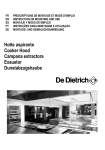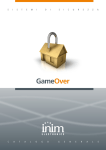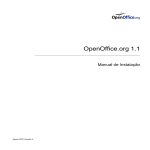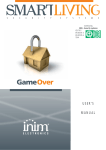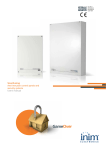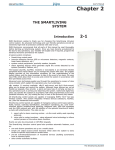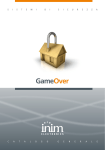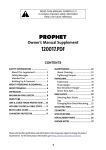Download 2-3-1
Transcript
S S I E S CT U E MR I I TD Y I S S IY C SU TR EE ZM Z SA GameOver MANUAL DO UTILIZADOR Manual do Utilizador INIM Electronics s.r.l. garante ao comprador original que este produto estará livre de defeitos de material e mão de obra para a sua utilização normal durante um período de 24 meses. Como a INIM Electronics s.r.l. não faz a instalação de este produto de forma directa e devido à possibilidade de que o produto seja utilizado com outros equipamentos não aprovados pela INIM Electronics s.r.l., não podemos garantir o produto contra a perda de qualidade, desempenho, degradação ou por danos que sejam resultado do uso de produtos, peças ou outros elementos substituíveis (como os consumiveis) que não tenham sido fabricados ou recomendados pela INIM Electronics. A obrigação e a responsabilidade do Vendedor sob esta garantia está expressamente limitada à reparação ou substitução, conforme o critério do Vendedor, dos produtos que não cumpram as especificações. Em nenhum caso, a INIM Electronics s.r.l. será responsável perante o comprador o perante terceiros, por qualquer perda ou dano, direta ou indiretamente, decorrente do uso ou acidente, incluindo, de forma ilimitada, qualquer prejuízo por cesse de lucros, bens roubados ou reclamações de terceiros, ocasionados por produtos defeituosos, pela instalação ou pela utilização imprópria ou incorrecta deste produto. Garantia Esta garantia é aplicável somente para defeitos nas peças e mão de obra que correspondam à utilização normal. Não cobre danos causados por: • utilização imprópria ou negligente • incendios, cheias, vendavais ou relâmpagos • actos de vandalismo • utilização e desgaste A INIM Electronics s.r.l. poderá optar entre a reparação ou a substituição dos produtos com defeitos. A utilização indevida ou com fins diferentes aos aqui mencionados causará a anulação desta garantia. Para obter mais informação sobre esta garantia, entre em contacto com o distribuidor autorizado ou visite a nossa página web. A INIM Electronics s.r.l. não será responsável perante o comprador nem nenhuma outra pessoa, pelos danos causados pelo armazenamento inadequado, nem pela manipulação ou má utilização deste produto. Garantia Limitada A instalação deste Produto deve ser feita exclusivamente por pessoas indicadas pela INIM Electronics. A instalação deve ser feita de acordo com as nossas instrucões no manual do produto. A informação contida neste documento é propriedade exclusiva da INIM Electronics s.r.l. Nenhuma parte pode ser copiada sem a autorização prévia por escrito da INIM Electronics s.r.l. Copyright Todos os direitos reservados. A INIM Electronics s.r.l. declara que o SmartLiving cumpre com os requisitos essenciais e as demais provisões relevantes da Directiva 1999/5/ CE. As declarações completas da conformidade dos dispositivos indicados acima estão disponíveis na URL: www.inim.biz 2 Conformidade com a directiva 1999/5/CE (R&TTE) Manual do Utilizador Tabela de conteúdos Garantia . . . . . . . . . . . . . . . . . . . . . . . . . . . . . . . . . 2 Garantia Limitada . . . . . . . . . . . . . . . . . . . . . . . . . . . 2 Copyright . . . . . . . . . . . . . . . . . . . . . . . . . . . . . . . . 2 Conformidade com a directiva 1999/5/CE (R&TTE) . . . . 2 Tabela de conteúdos . . . . . . . . . . . . . . . . . . . . . . . . . 3 Capítulo 1 Informação geral . . . . . . . . . . . . . . . . . . . . . 5 1-1 Detalhes do Fabricante . . . . . . . . . . . . . . . . . . . . . . . . . . . . 5 1-2 Descrição do produto e modelos . . . . . . . . . . . . . . . . . . . . . 5 1-3 Manuais . . . . . . . . . . . . . . . . . . . . . . . . . . . . . . . . . . . . . . 6 1-4 Qualificações do Operador . . . . . . . . . . . . . . . . . . . . . . . . . 6 1-5 Terminologia técnica – Glossário . . . . . . . . . . . . . . . . . . . . . 6 Capítulo 2 O sistema SmartLiving . . . . . . . . . . . . . . . . . 7 2-1 Introdução . . . . . . . . . . . . . . . . . . . . . . . . . . . . . . . . . . . . 7 2-2 A Tecnologia . . . . . . . . . . . . . . . . . . . . . . . . . . . . . . . . . . . 8 2-3 JOY e nCode/G teclados . . . . . . . . . . . . . . . . . . . . . . . . . . . 8 2-4 Leitor - nBy. . . . . . . . . . . . . . . . . . . . . . . . . . . . . . . . . . . . 13 2-5 Códigos de utilizador . . . . . . . . . . . . . . . . . . . . . . . . . . . . . 14 2-6 Chaves . . . . . . . . . . . . . . . . . . . . . . . . . . . . . . . . . . . . . . . 16 2-7 Acesso Multi-sistema . . . . . . . . . . . . . . . . . . . . . . . . . . . . . 17 2-8 Funções telefónicas . . . . . . . . . . . . . . . . . . . . . . . . . . . . . . 17 2-9 Funções de WEB / e-mail . . . . . . . . . . . . . . . . . . . . . . . . . . 18 Capítulo 3 Atalhos . . . . . . . . . . . . . . . . . . . . . . . . . . . . 19 3-1 Atalhos de Teclado. . . . . . . . . . . . . . . . . . . . . . . . . . . . . . . 19 3-2 Atalho com código . . . . . . . . . . . . . . . . . . . . . . . . . . . . . . . 20 3-3 Atalhos de chaves e leitores . . . . . . . . . . . . . . . . . . . . . . . . 20 3-4 Listado de Atalhos . . . . . . . . . . . . . . . . . . . . . . . . . . . . . . . 21 Capítulo 4 Funções de voz . . . . . . . . . . . . . . . . . . . . . . 22 Capítulo 5 Utilização do sistema . . . . . . . . . . . . . . . . . . 23 5-1 Armar e desarmar partições . . . . . . . . . . . . . . . . . . . . . . . . 24 5-2 Gestão de alarmes . . . . . . . . . . . . . . . . . . . . . . . . . . . . . . . 25 5-3 Funções de voz e Intercom (somente JOY/MAX) . . . . . . . . . . 26 5-4 Activações . . . . . . . . . . . . . . . . . . . . . . . . . . . . . . . . . . . . 27 5-5 Ver . . . . . . . . . . . . . . . . . . . . . . . . . . . . . . . . . . . . . . . . . 28 5-6 Activar/Desactivar saídas . . . . . . . . . . . . . . . . . . . . . . . . . . 31 5-7 Alterar data e hora. . . . . . . . . . . . . . . . . . . . . . . . . . . . . . . 32 5-8 Ajustes de Teclado. . . . . . . . . . . . . . . . . . . . . . . . . . . . . . . 32 5-9 Alterar PIN . . . . . . . . . . . . . . . . . . . . . . . . . . . . . . . . . . . . 33 5-10 Pedido de Telesserviço . . . . . . . . . . . . . . . . . . . . . . . . . . . . 33 5-11 Pedido de Tempo extra. . . . . . . . . . . . . . . . . . . . . . . . . . . . 34 5-12 Escuta . . . . . . . . . . . . . . . . . . . . . . . . . . . . . . . . . . . . . . . 34 5-13 Consulta sobre o estado da partição. . . . . . . . . . . . . . . . . . . 34 5-14 Comandos por via telefónica . . . . . . . . . . . . . . . . . . . . . . . . 35 3 Manual do Utilizador 5-15 Uso do SmartLAN/G . . . . . . . . . . . . . . . . . . . . . . . . . . . . . 36 Apêndice A Terminologia técnica e Glossário. . . . . . . . . . . 37 Apêndice B Atalhos por defeito . . . . . . . . . . . . . . . . . . . . 41 Apêndice C Sinais de falha . . . . . . . . . . . . . . . . . . . . . . . 42 Notas . . . . . . . . . . . . . . . . . . . . . . . . . . . . . . . . . . . 43 4 Manual do Utilizador Capítulo 1 INFORMAÇÃO GERAL 1-1 Detalhes do Fabricante Fabricante: INIM Electronics s.r.l. Fábrica: Via Fosso Antico - Centobuchi 63033 Monteprandone (AP) - Italy Tel: +39 0735 705007 Fax: +39 0735 704912 e-mail: [email protected] Web: www.inim.biz Todas as pessoas autorizadas pelo fabricante para reparar ou substituir as peças do sistema, só estão autorizadas para manipular dispositivos da marca INIM Electronics. 1-2 Descrição do produto e modelos Descrição: Central de intrusão Modelos: SmartLiving 515 SmartLiving 1050 SmartLiving 1050L SmartLiving 10100L Ano de fabrico: 2009 A seguinte tabela descreve as principais funções dos 4 modelos: Tabela 1: Central - Características principais num. Centrais SmartLiving 515 1050 1050L Nº total de terminais 15 Terminais na placa principal 5 10 Terminais na placa configuráveis como entradas 5 10 Terminais na placa configuráveis como Persiana/Choque 50 10100L 100 2 Terminais na placa configuráveis como saídas 0 Nº total de zonas 30 Saídas de relé na placa principal 5 100 200 1 Saídas de colector aberto na placa principal 2 (150mA) Partições 5 10 15 Teclados JOY y nCode/G 5 10 15 Expansões FLEX5 10 20 40 Leitors nBy 10 20 30 Transmissor-receptor (Air2-BS100) 2 (500mA) 1 Códigos 30 50 100 Chaves digitais e controlos 50 100 150 Informação geral Temporizador 10 Eventos graváveis 250 5 Manual do Utilizador Manuais 1-3 Manual de Instalação 1-3-1 O instalador deve ler cuidadosamente o Manual de instalação (disponível nos representantes autorizados) e familiarizar-se com todos os componentes e método de funcionamento do sistema SmartLiving. Com objeto de garantizar um nível adequado de protecção, o instalador deve seguir todas as instrucções do fabricante relativas aos dispositivos de segurança activos e passivos do sistema. O instalador tem a responsabilidade de informar os utilizadores do sistema de que, apesar da sua eficiência, um sistema de alarme de intrusão não elimina a necessidade de que os residentes do edifício também tomem precauções para evitar uma possível intrusão. Manual do Utilizador (este manual) DCMUINP0SLIVING 1.00 1-3-2 CÓDIGO DE MANUAL VERSÃO O instalador deve ler cuidadosamente todo o Manual do Utilizador (fornecido com cada central). Depois que o sistema seja instalado, ele deve comprovar que o Manual do Utilizador está disponível para a consulta de todos os utilizadores e que estes entendem completamente o funcionamento do sistema e as suas funções, ajustes e procedimentos. Qualificações do Operador 1-4 Instalador 1-4-1 O instalador é a pessoa (ou grupo de pessoas) que instala e programa todo o sistema de segurança de acordo com os requisitos do comprador e com as leis de segurança em vigor. Ao ser a única pessoa em contacto com os utilizadores do sistema, é sua a responsabilidade de instruí-los no uso correcto do sistema de segurança. Normalmente o instalador não tem permissão de armar/desarmar o sistema sem a prévia autorização do utilizador, porque todas as partições do sistema devem estar desarmadas antes de poder aceder à fase de programação de parâmetros. Utilizador 1-4-2 Os utilizadores são os residentes do edifício onde esta central de intrusão está instalada. Só os utilizadores autorizados podem operar o sistema As operações mais comuns podem ser executadas sem a comprovação do código/chave. Este método deve ser solicitado expressamente pelo utilizador principal, pois reduz consideravelmente o nível de segurança do sistema e pode causar falsos alarmes, operações de armar/desarmar acidentais, etc. Terminologia técnica – Glossário 1-5 Com o objetivo de ajudar a compreensão da terminologia utilizada neste manual e ampliar o seu conhecimento deste sistema e dos seus procedimentos operativos, leia cuidadosamente a Terminologia Técnica – Glossário (consulte o Apêndice A, Terminologia técnica e Glossário). O apêndice contém definições de términos técnicos usados geralmente no campo da segurança. 6 Informação geral Manual do Utilizador Capítulo 2 O SISTEMA SMARTLIVING Introdução 2-1 O fabricante (INIM Electronics) deseja agradecer-lhe por escolher o sistema de controlo de intrusão SmartLiving. A sua tecnologia avançada e funcionamento simples permitem proporcionar um nível extraordinariamente alto de protecção sem complicações para o utilizador. O fabricante (INIM Electronics) recomenda ler totalmente de este manual antes de instalar o sistema SmartLiving. Depois de estar habituado às funções cotidianas, o seu instalador dar-lhe-á todas as explicações e (se requerido) programará as funções avançadas proporcionadas pelo sistema. Um sistema típico está composto por: • • • • Central SmartLiving Dispositivos de detecção de intrusão (detectores PIR ou de microondas, contactos magnéticos, barreiras de infravermelhos, etc.) Periféricos de gestão do sistema (leitores de proximidade nBy, teclados JOY ou nCode/G) Dispositivos de sinalização de alarme que, geralmente, indicam os eventos detectados pelo sistema (sirenes, flashes, etc.) O teclado (JOY ou nCode / G) é um dispositivo periférico extremadamente flexível que permite a gestão do sistema com facilidade. O amplo ecrã gráfico proporciona toda a informação necessária para uma rápida compreensão do estado do sistema, bem como dos passos a seguir em caso de alarme. Todos os utilizadores possuem códigos secretos (PINs) que permitem aceder e controlar o sistema de acordo com o seu nível de acesso outorgado. e tempos pré-definidos. A avançada tecnología de voz guia-lhe através das acções correspondentes, por meio de concisos avisos de voz que explicam o que deve ser feito. Os leitores nBy (2 versões disponíveis: nBy/S com montagem em superfície e By/X, de montagem embutida) permitem aceder e controlar o sistema. Apesar destes dispositivos não terem um funcionamento tão flexível como o dos teclados, permitem realizar as operações mais habituais de um modo rápido e simples, tais como armar e desarmar o sistema. Os utilizadores autorizados que possuam o controlo tipo chaveiro ou cartão podem operar o sistema de acordo com o seu nível de acesso programado (funções activadas, etc.) passando o cartão em frente ao leitor de proximidade. Todas as centrais SmartLiving são compatíveis com o sistema via rádio bidireccional “Air2”. Este sistema integra dispositivos via rádio (detectores, controlos, etc.) num sistema com fios. As centrais SmartLiving são capazes de manejar um grande número de tipos de eventos (alarmes, falhas, tamper, reconhecimento de chave/ código, operações de armar/desarmar) e dar-lhes uma resposta (sinalização visual/sonora, chamadas e, se dispor da placa opcional SmartLAN/G, enviar e-mails com anexos). As chamadas podem ser: 1. chamadas de relatório a uma central receptora - com os protocolos de relatório mais amplamente utilizados. 2. chamadas de voz à números de telefone de contacto - graças à última tecnologia de mensagens de voz para informar às pessoas de contacto sobre a activação duma condição de alarme. Os eventos também podem ser anunciados nos teclados JOY/MAX. A central de controlo de intrusão SmartLiving também dispõe de funções automáticas, tais como: O sistema SmartLiving 7 Manual do Utilizador • • • • armar e desarmar o sistema com programação semanal funções simples (mas completas) de controlo de acessos que permitem ao sistema recusar o acesso a códigos/chaves específicos em determinadas horas. pré-programação de activação/desactivação de dispositivos domóticos (luzes de cortesia, etc) outras funções automáticas similares. A Tecnologia 2-2 O grau de compromisso com a precisão e a alta qualidade, bem como a experiencia acumulada ao longo de muitos anos, permitem aos professionais de I+D de INIM desenvolver produtos duráveis de alta tecnologia. EASY4U 2-2-1 Esta ferramenta fácil de usar proporciona uma ampla gama de funções e características gráficas. As centrais de segurança SmarLiving são compatíveis com os teclados da série JOY y nCode/G (equipados com um ecrãs gráficos de 96x32 pixels). O ecrã alfanumérico de 4 linhas e 16 caracteres por linha, pode ser usado para operações personalizadas. Os atalhos do teclado transformam sequencias normalmente prolongadas em acções tão rápidas como premer uma tecla. Desta forma, as sequencias repetitivas ou as mais utilizadas podem ser eliminadas. Os atalhos podem ser usados para tarefas diferentes e tornam-nas menos tediosas, o que reduz consideravelmente a possibilidade de cometer um erro. O uso de objetos gráficos personalizados, que indicam o estado do sistema, ajuda os utilizadores a entender a situação do momento. Para além de aceitar diversos comandos (Armar Away, Armar Stay, Desarmar, etc.), o leitor nBy também permite que os utilizadores possam usar os “atalhos” programados no teclado. O teclado JOY/MAX dispõe de um leitor incorporado nBy. VOIB 2-2-2 Este é um acrônimo para Voice Over Inim-Bus (Voz Através do BusInim). A tecnologia VOIB permite ao sistema controlar transmissões de voz digitalizadas ponto-a-ponto com alta velocidade através do IBUS. As transmissões de voz podem ser levadas à todos os pontos do IBUS. O teclado JOY/MAX proporciona um microfone e altifalante incorporado para gravação e reprodução de mensagens. Uma placa de voz com capacidade de 30 minutos permite que cada evento seja associado à uma mensagem. A digitalização e compressão de voz permitem que o sinal seja transmitido em pacotes de dados através do bus para os teclados receptores, onde são anunciados. A digitalização de voz e as características do I-BUS permitem realizar transmissões de voz ponto-a-ponto “imunes ao ruído” sem a necessidade de cablagem extra. JOY e nCode/G teclados 2-3 As centrais SmartLiving são compatíveis com os teclados JOY/GR, JOY/MAX e nCode/G. O teclado permite ao utilizador gerir todos os aspectos relativos ao sistema de segurança. Todos os teclados (JOY/GR, JOY/MAX and nCode/G) possuem: • • • • visor gráfico 23 teclas 4 LEDs Besouro O JOY/MAX também possui: • • • leitor de proximidade incorporado micrófono e altifalante sensor de temperatura O teclado é o dispositivo que permite que os códigos de utilizador autorizados controlem todo o sistema ou somente partições específicas. Ainda assim, o controlo do sistema pode ser ampliado à outros residentes do edifício que não tenham um código válido. A Central SmartLiving 8 O sistema SmartLiving Manual do Utilizador oferece uma ampla variedade de características inovadoras. Para além do tradicional menu de Utilizador (acesso através de um código de utilizador), este sistema possui uma serie de “acessos directos” (consulte o Apêndice B, Atalhos por defeito) associados com as teclas . Geralmente, as centrais de intrusão não não permitem aceder ao sistema por meio do teclado sem o código. Em qualquer caso, através dos atalhos personalizados , ... , , os residentes do edifício podem aceder ao sistema e operá-lo sem introduzir previamente um código. O seu instalador programará os atalhos que se adaptem melhor às suas necessidades e explicar-lhe-á como usá-los. Por exemplo, se for útil, é possível dar autorização à todos os residentes armar o sistema sem código de entrada, pois esta operação incrementa o nivel de segurança do sistema. As operações que reduzem o nível de segurança deveriam estar reservadas somente para os utilizadores com código. Normalmente, as operações que aumentam o nível de segurança poderiam ser executadas sem necessidade de um código, enquanto que aquelas que reduzem o nível de segurança (Desarmar, Anular memória de alarme/tamper, Desactivar saídas de alarme/tamper) somente deveriam ser permitidas depois de introduzir um código válido O instalador atribui cada teclado às partições que este controla. Visor - descrição O brilho e o contraste do teclado LCD retroiluminado (96 x 32 pixels) pode ser ajustado através das opções correspondentes do Menu do Utilizador (consulte o parágrafo 5-8 Ajustes de Teclado). A primera linha do visor mostra a data e a hora. Se usar um teclado JOY/ MAX, a data e a temperatura ambiental serão mostrada alternadamente no ecrã, cada 3 segundos. 2-3-1 18:23 20/08/2008 DASIDASI-- O lado esquerdo da segunda linha mostra os caracteres que indicam o estado actual das partições às quais este teclado foi atribuído: • • • • • D = partição desarmada A = partição armada em Modo Away (zonas interiores e do perímetro armadas) S = partição armada em Modo Stay (zonas do perímetro armadas) I = partição armada em Modo Instantâneo (zonas do perímetro armadas sem retardo) - = a partição não pertence ao teclado O visor da SmartLiving 515 mostra 5 caracteres - que indicam o estado das partições 1 a 5 (o modelo 515 tem 5 partições). Os visores das SmartLiving 1050 e 1050L mostram 10 caracteres - que indicam o estado das partições 1 à 10 (os modelos 1050 e 1050L tem 10 partições). O ecrã da central SmartLiving 10100L, altera-se a cada intervalo de 3 segundos, de 10 caracteres - que indicam o estado das partições 1 à 10 até 5 caracteres - que indicam o estado das partições 11 à 15 (o modelo 10100L tem 15 partições). Se uma partição tem uma memória de uma situação de alarme ou temper, o símbolo que representa esta partição estará a piscar. O sistema SmartLiving 9 Manual do Utilizador O lado direito da segunda linha mostra vários ícones que proporcionam informação visual do sistema. O seu significado aparece na seguinte tabela:. Tabela 2: Os ícones (mostrados na segunda linha do visor) Ícone nome Não presente Aceso A piscar ou ícones variantes Linha telefónica ocupada (Ícone a piscar) Falha de linha de telefone Tamper de periférico Todos os periféricos estão bem instalados e todas as suas tampas fechadas Pelo menos um periférico (teclado, leitor, módulo) está em tamper (tampa aberta o equipamento retirado). (Ícone variante) Todos os periféricos estão bem conectados e as tampas fechadas, mas detectou-se um tamper e foi solucionado (Memória de tamper). Perda de periférico Todos os periféricos estão a responder correctamente na configuração do sistema (Presente). Pelo menos um periférico (teclado, leitor, módulo) não responde correctamente. (Ícone variante) Todos os periféricos respondem correctamente na config. do sistema, mas detectou-se a perda de um deles e o problema foi solucionado (Memória de perda de periférico). Sec.Electrónica Função Sec.Electrón. desabilitada Função S.Elect. habilitada Telesserviço Telesserviço desabilitada Telesserviço habilitada Linha telefónica (Ícone a piscar chave falsa Chave Tamper de central A central está bem conectada e a tampa fechada. Quando for programado pelo instalador, o ícone teclado ao habilitar Telesserviço. A central está em tamper (tampa aberta ou dispositivo retirado). não será mostrado no (Ícone variante) A central está bem conectada e a tampa fechada, mas ocorreu a detecção/solução de um tamper na central (Memória de tamper de central). Nota A parte restante do visor (3a e 4a linhas) está ocupada pelos ícones que correspondem às teclas de atalho , ..., . Se as teclas de função não estiverem associadas à atalhos, a terceira e a quarta linha estarão vazias. Visor - estado de standby A) Se a central está no estado de Manutenção, a primera linha do ecrã mostrará a cadena indicada na figura. Os caracteres “K03” indican a direcção do teclado (no exemplo, o teclado está na direcção 3). Se estiver a usar um teclado Joy/MAX teclado, a string também também mostrará “P05”, que é o enderêço do leitor de proximidade incorporado (o leitor está no endereço 5 no exemplo). 2-3-2 ManutençãK03 P05 DASIDASI-- B) Se nas partições dum teclado aparece uma memória de Alarme ou Tamper, na 1a linha do ecrã piscarão cada 3 segundos as descrições das zonas correspondente. Se existe memória de Alarme ou Tamper, o led vermelho do teclado e os caracteres correspondentes às partições piscarão. Central T03 DASIDASI-- C) Se a central está no estado de Manutenção e pelo menos uma das partições do teclado tem ums situação de memória de alarme ou Tamper, a primeira linha do ecrã mostrará as strings descritas nos pontos A) e B). D) Se a opção "Ver zonas abertas de partições desarmadas" está habilitada, na primeira linha do ecrã piscarão (aproximadamente a cada 3 segundos)., as descrições de qualquer das zonas que não estão em standby quando as partições sejam desarmadas. Qualquer zona autoanulável será mostrada em branco sobre o fundo preto. O caso D é diferente do caso B, porque no 2o. caso o LED vermelho do teclado pisca. Case D é mostrado somente se os casos A, B e C não estiverem presentes. 10 Central T03 DASIDASI-- Nota O sistema SmartLiving Manual do Utilizador Utilização do teclado 2-3-3 A seguinte secção descreve como usar de forma geral as teclas. Alguma das teclas podem ter funções específicas que serão indicadas quando seja necessário Tabela 3: As teclas Teclas Nome Aplicação típica Teclas numéricas Usadas para introduzir o PIN do utilizadors OK Confirma o valor seleccionado (parâmetro, etc.) PARA CIMA, PARA BAIXO Navega pelas listas do menu ou ajusta o volume do teclado ESQUERDA, DIREITA Avança pelas filas de dados (p.e. partições na memória de eventos, etc.). Abandona o menu aberto sem alterar o valor seleccionado (parâmetro, etc.), ou C depois de entrar com o PIN do Utilizador e premer , passa pelos 3 ecrãs do menu do utilizador (consulte o parágrafo 2-5 Códigos de utilizador) cada vez que é premido. ESC Abandona o menu do Utilizador sem alterar o valor seleccionado (parâmetro, etc.). HABILITAR Habilita opções (consulte o parágrafo 5-4 Activações) DESABILITAR Desabilita opções F1, F2, F3, F4 ou teclas de função Activa os atalhos associados aos ícones correspondentes. Podem ser usadas também como teclas de emergencia (consulte a parágrafo 2-3-4 Teclas de emergencia). Teclas de emergencia Esta central dispõe de 3 "duos de teclas" para Chamadas de Emergencia que podem ser activadas ao premer as teclas respectivas de qualquer teclado do sistema: 1. + = Emergencia de Incendio 2. + = Ambulancia 3. + = Polícia 2-3-4 18:23 20/08/2008 DASIDASI-- O uso de qualquer dos "duos de teclas" gerará o evento e as acções correspondentes (p.e. activação de saídas e chamadas). Para activar uma chamada de emergencia, mantenha premidas simultaneamente as teclas + , ou + , ou + durante pelo menos 3 segundos até que a chamada de emergencia seleccionada seja confirmada com um bip. Se qualquer das duas teclas de função for premida ao mesmo tempo, as funções relativas aos ícones associados às teclas não serão activadas. O sistema SmartLiving Premer ao mesmo tempo Nota 11 Manual do Utilizador Indicações visuais nos LEDs dos teclados 2-3-5 A tabela seguinte descreve as indicações visuais nos LEDS dos teclados. Tabela 4: LEDS dos teclado LED OFF (sem luz) ON (aceso) Pisca lento (ON: 0,5s OFF: 0,5s) Piscar rápido (ON: 0,15s OFF: 0,15s) Vermelho Amarelo Azul Todas as partições do teclado estão desarmadas. Sem falhas. Pelo menos uma das partições do teclado está armada Pelo menos 1 falha foi detectada. Todas as partições do teclado estão desarmadas. Memória de alarme/tamper em pelo menos uma das partições do teclado ou memória de um alarme Sem falhas. Ao menos uma das zonas das partições do teclado está anulada (OFF ) Pelo menos uma partição do teclado está armada. Memória de alarme/tamper pelo menos numa das partições do teclado ou mem. dum alarme. Pelo menos uma falha foi detectada e pelo menos uma das zonas que pertence às partições do teclado está anulada (OFF ). A lista de falhas indicados pelo LED amarelo do teclado encontradas na tabela do Apêndice C, Sinais de falha. Verde Zonas abertas nas partições do teclado. Todas as zonas das partições do teclado estão em standby: Pronta para armar. Todas as zonas que pertencem às partições do teclado estão em standby. (Só para JOY/MAX: uma mensagem de voz sem reproduzir fica na caixa de memória). Falha de alimentação primária (230V a.c.) Alimentação primária OK (230V a.c.) Zonas abertas nas partições do teclado. (Só para JOY/ MAX: podem ser A lista de eventos que fazem piscar o LED vermelho de alarme do sistema é a seguinte: • • • • • • • • • Tamper de central aberta Tamper de central retirada Tamper de módulo de expansão Tamper de teclado Tamper de leitor Perda de módulo de expansão Perda de teclado Perda de leitor Chave falsa Se o evento “Chave falsa” tem a opção "Silenciar evento" ativada, o LED vermelho não piscar. Sinalização do besouro 2-3-6 O besouro indica o tempo de entrada, de saída e de prealarme (consulte o Apêndice A, Terminologia técnica e Glossário) nas partições habilitadas. Sinal od besouro Descrição 8 impulsos com pausa de 5 segundo Tempo de entrada 3 impulsos com pausas de 5 seg.; 4 impulsos curtos com pausas de 5 seg. durante os últimos 20 seg. do Tempo de Saída Tempo de Saída 1 impulso com pausa de 5 segundos Tempo de Prearmar Estado de emergencia Em caso de erro na configuração do teclado ou de erro de comunicação entre os periféricos do sistema, o visor mostrará uma das mensagens que aparecem na lateral da página. Se isto ocorrer, deve falar com o seu instalador imediatamente para que este elimine a falha. 2-3-7 - JOY/MAX FW RELEASE 1.00 NO COMMUNICATION K01 P14 - JOY/MAX FW RELEASE 1.00 NOT ENROLLED K01 P14 12 O sistema SmartLiving Manual do Utilizador Leitor - nBy 2-4 As centrais de intrusão SmartLiving são compatíveis com os leitores nBy/S e nBy/X também com os leitores incorporados nos teclados JOY/MAX. O leitor de proximidade é o método mais simples para a interacção entre os utilizadores e o sistema de segurança SmartLiving. O modelo de montagem em parede nBy/S tem índice IP34 e pode ser usado em zonas exteriores. Integra um besouro e 4 LEDs: • • • • F1 F2 F3 F4 - Vermelho Azul Verde Amarelo O modelo universal nBy/X de montagem embutida (Patente Pendente) foi desenhado para integrar-se nas caixas de qualquer fabricante. Incorpora 4 LEDs (vermelho, azul, verde e amarelo). Os leitores não tem a mesma funcionalidade que os teclados do sistema, mas são dispositivos rápidos de instalar e simples de manejar extremadamente úteis para executar as operações mais habituais do utilizador (armar/desarmar partições, etc.). Os leitores são colocados normalmente perto do ponto principal de entrada/saída do edifício a proteger. Estos dispositivos somente permitem o acesso ao sistema às chaves/cartões válidos. Os leitores podem reconhecer os parâmetros pessoais de cada utilizador individual. Cada leitor está habilitado para funcionar somente naquelas partições que o utilizador está autorizado a controlar. Portanto, se aproximar uma chave a um leitor, será possível controlar somente as partições que os dois dispositivos tiverem em comum. Cada leitor e cada controlo tipo chave podem ser programados com até 4 atalhos, um para cada LED. Cada chave pode ser programada com um atalho personalizado. A diferencia da maioria de leitores tradicionais (que normalmente somente podem armar e desarmar o sistema), os leitores nBys também gerem uma série de atalhos úteis. Por exemplo, é possível associar dois atalhos com os leds azul e vermelho para armar e desarmar o sistema, outro atalho ao led verde para a porta de controlo e outro ao led amarelo para acções de "Eliminar toda a fila de chamadas". O besouro indica o tempo de entrada, saída e pré-armar das partições do leitor (consulte a parágrafo 2-3-6 Sinalização do besouro). Sinalização dos leds do leitor 2-4-1 Os leds tem dois modos operativos diferentes: 1. Leds de leitor sem chave no leitor (consulte a Tabela 5: Leds de leitor sem chaveiro no leitor), os leds mostram o estado actual de funcionamento das partições do leitor. 2. Leds do leitor aos quais se mostra uma chave (consulte a Tabela 6: Leds de leitor com chave no leitor): os leds indicarão (em rápida sucessão) os atalhos disponíveis. O sistema SmartLiving 13 Manual do Utilizador Tabela 5: Leds de leitor sem chaveiro no leitor LED OFF (apagado) ON (aceso constante) Piscar intermitente (ON: 2.3s OFF: 0.1s) Piscar lento (ON: 0.5s OFF: 0.5s) Piscar rápido (ON: 0.15s OFF: 0.15s) Vermelho Azul Verde Amarelo Todas as partições do leitor estão desarmadas. Não existe memória de alarme/tamper nas partições do leitor ou memória de tamper do sistema O cenário associado ao atalho atribuído ao led vermelho está activo. O cenário associado ao atalho atribuído ao led azul está activo. O cenário associado ao atalho atribuído ao led verde está activo. O cenário associado ao atalho atribuído ao led amarelo está activo. Pelo menos uma partiçãoleitor está armada. As partições do leitor estão desarmadas. Memória de Alarme/tamper em pelo menos uma das partições do leitor, ou mem. de tamper do sistema. Pelo menos uma partiçãoleitor está armada. Memória de Alarme/tamper em pelo menos uma das partições do leitor, ou mem. de tamper do sistema O cenário associado ao atalho da última chave usada no leitor está activo. Tabela 6: Leds de leitor com chave no leitor LED OFF (apagado) ON (somente um LED On) ON (todos os LEDS On). Piscar rápido (ON: 0.15seg OFF: 0.15seg somente 1 LED) Piscar rápido (ON: 0.15sec OFF: 0.15sec ALL LEDs) Vermelho Azul Verde Amarelo Perdido para armar TODAS as partições comuns à chave e ao leitor. pedido p/ activar o atalho associado ao LED vermelho do leitor ou ao 1o atalho da chave pedido p/ activar o atalho associado ao LED azul do leitor ou ao 2o atalho da chave pedido p/ activar o atalho associado ao LED verde do leitor ou ao 3o atalho da chave pedido p/ activar o atalho associado ao LED amarelo do leitor ou ao 4o atalho da chave pedido p/ activar o atalho personalizado associado à chave. Se o atalho associado com o LED vermelho está no processo de armar, uma das partições afectadas não está pronta para armar porque as zonas não estão em standby.. Se o atalho associado com o LED azul está no processo de armar, uma das partições afectadas não está pronta para armar porque as zonas não estão em standby. Se o atalho associado com o LED verde está no processo de armar, uma das partições afectadas não está pronta para armar porque as zonas não estão em standby. Se o atalho associado com o LED amarelo está no processo de armar, uma das partições afectadas não está pronta para armar porque as zonas não estão em standby. Se o atalho associado com a chave está no processo de armar, uma das partições afectadas não está pronta para armar porque as zonas não estão em standby Se uma chave está presente, todas as operações (armar, desarmar, etc.) se aplicarão somente às partições comuns ao leitor e à chave. Códigos de utilizador Nota 2-5 Cada Código de Utilizador está composto de um PIN para identificação e de um grupo de parâmetros que determina a sua posição na hierarquia de códigos do sistema e as operações que o utilizador está autorizado a realizar. O PIN consta de 4, 5 ou 6 dígitos que o utilizador deve introduzir para ser identificado. O PIN do único código de utilizador habilitado por defeito é 0001. Os PINs dos códigos sucessivos são 0002, 0003, etc. O instalador não está autorizado a alterar os PINs dos códigos de utilizador. O instalador deve dar aos utilizadores os PINs por defeito que eles devem alterar imediatamente pelos códigos PIN que prefiram. Nota Cada código de utilizador caracteriza-se pelos seguintes parâmetros, programados pelo instalador de acordo ao nível específico do utilizador. • 14 Partições - Os códigos de utilizador somente podem controlar as partições às quais estão atribuídos. Ao introduzir um código de utilizador num teclado, o utilizador somente pode controlar as partições comuns ao código e ao teclado correspondente. Por exemplo, se o código está habilitado para as partições 1, 2, 3, 4 e 5 e o teclado para as partições 4, 5, 6 e 7, as acções do utilizador afectarão somente às partições 4 e 5 O sistema SmartLiving Manual do Utilizador • • • • • • • Tipos de Códigos de Utilizador (nível) - Existem dois tipos de códigos de utilizador (níveis), "Utilizador Principal" e "Utilizador". Os códigos de "Utilizador Principal" podem anular códigos de "Utilizador" e alterar os seus PINs. Um código de "Utilizador Principal" não pode ser usado para anular outro código de "Utilizador Principal" ou alterar o seu PIN. Os códigos de "Utilizador” somente podem alterar os seus próprios PINs. Modo de aceso do Menu do Utilizador - Cada Código de utilizador tem acesso ao seu menu personalizado de 3 formas distintas (consulte o parágrafo 2-5-1 Acesso ao Menu do Utilizador). Comandos por via telefónica - Esta opção habilita o acesso ao sistema por via telefónica remota. Se esta opção estiver habilitada, o Código de utilizador poderá enviar comandos à uma central telefónica. Os comandos podem ser enviados durante as chamadas para/de uma central, depois de introduzir uma entrada de PIN válido no teclado do telefone, o utilizador poderá activar atalhos específicos (consulte o Capítulo 3 - Atalhos). Este método de introduzir comandos afectará somente as partições associadas a este código. Restricção de temporizador - Se um código estiver associado com um dos 10 temporizadores, somente poderá operar o sistema quando o temporizador estiver activado. Grupo de saídas que podem ser activadas/desactivadas manualmente - Depois de aceder à secção Saídas ON/OFF do Menu de Utilizador, este pode activar/desactivar as saídas programadas. Secções de Menu às quais o utilizador pode aceder (consulte o parágrafo 2-5-1 Acesso ao Menu do Utilizador, ponto 1). Atalhos personalizados - Cada código pode ser programado para gerir: •• até 12 atalhos personalizados atribuídos às teclas • , ... , ; •• até 10 atalhos personalizados atribuídos às teclas , ... , Estos atalhos somente estão disponíveis no Menu de Utilizador. ; Acesso ao Menu do Utilizador Digite código ***--- Código Carlos Gestão alarmes Op.Arm/Desarm. Funções voz 2-5-1 Para aceder ao seu menu personalizado, deve introduzir o seu código e depois premer . Existem 3 formas distintas de permitir o primeiro acesso ao menu do utilizador, dependendo da configuração do sistema (a seguir) 1. Para aceder ao menu conforme mostrado na fig (1.) Com as chaves • • • • • • • • • • • e seleccione o menu que deseja e prima para abri-lo. A seguir damos o listado das secções disponíveis do Menu do Utilizador: Gestão alarmes Op.Arm/Desarm. Funções voz Activações Vista Saídas ON/OFF Ajust.data/hora Ajustes teclado Alterar PIN Solic.Telessrv. Tempo extra 2. O teclado anula os ícones de atalho associados às teclas , ... , (1.) Código Carlos Gestão alarmes Op.Arm/Desarm. Funções voz (2.) Código Carlos e as substitui com ícones de atalho personalizados associado ao código (ver ilustração na figura 2 ). Usando as teclas , ... , , ... , , seleccione aquela que deseja associar ao e atalho. 3. Pode aceder a um menu descritivo dos atalhos personalizados atribuídos às teclas , ... , conforme mostrado na figura (3.). Para activar os atalhos através das teclas e deverá seleccionar a descrição do atalho requerido e depois premer . Todos estes métodos concedem o primeiro acesso ao menu depois de introduzir um código válido seguido de O sistema SmartLiving (3.) Código Carlos Parar alarmes Elim. memória Ver menu . Neste ponto, cada vez que 15 Manual do Utilizador premer a tecla , aparecerão 3 objetos diferentes. Escolha o objeto que corresponda à operação respectiva e continue. Chaves 2-6 O sistema SmartLiving está ajustado para aceitar as chaves digitais livres de contactos de INIM, disponíveis em 3 versões: • • • nKey - Chave de proximidade nCard - cartão de proximidade Air2-KF100 - controlo via rádio Cada chave é única e é identificada com um código aleatório seleccionado entre 4 bilhões de combinações. Durante a fase de instalação, o instalado inscreve cada chave no sistema para que possa funcionar. Cada dispositivo se caracteriza pelos seguintes parâmetros (programados pelo seu instalador) de acordo com as necessidades do utilizador. • • • • Partições - Os códigos de utilizador somente podem controlar as partições às quais estão atribuídos. Se uma chave de proximidade é usada num leitor, somente pode operar nas partições que os dois dispositivos tenham em comum. P.ex., se a chave controla as partições 1, 3, e 5 e o leitor controla as partições 1, 2 e 6, a chave somente poderá operar na partição 1, pois é a única que a chave e o leitor tem em comum. Ao premer a tecla do controlo, o utilizador somente poderá aceder às partições às quais o controlo estiver atribuído Até 4 Atalhos. É possível programar um Temporizador para limitar o uso de uma chave. O sistema permitirá que a chave opere no sistema somente quando o retardo estiver activo. Assim, o utilizador não poderá aceder ao sistema em qualquer outro momento. Atributo Ronda - Esta opção se activa normalmente nas chaves usadas por vigilantes de segurança que fazem rondas para vigiar a zona protegida em intervalos regulares. Este tipo de chave não permite ao utilizador seleccionar o “Tipo de Armar”. Ao aceitar uma chave com este atributo, o sistema realizará as seguintes acções: 1. desarmar as partições comuns à chave e ao leitor relacionados 2. activar o correspondente Tempo de Ronda nas partições relacionadas 3. rearmar as partições (como antes) quando o tempo de ronda acabe. Se a chave de ronda for apresentada ao leitor antes que o tempo de ronda tenha acabado (por exemplo, se a ronda termina antes de esgotar o tempo), o tempo de ronda finalizará imediatamente e as partições ficarão armadas como antes. • Opção Serviço - Quando uma chave tem este atributo, o sistema desactivará qualquer saída associada com os eventos de alarme/tamper de Zona e Partição (nas partições que chave e leitor tem em comum). Este tipo de chave pode seleccionar os atalhos do leitor e os seus atalhos personalizados. Controlos via rádio Air2-KF100 O controlo KF100 tem 4 botões de controlo remoto que odem ser programados (cada um) com um atalho (pergunte ao seu instalador para obter mais detalhes). A função gráfica permite identificar os botões por números ou ícones. O controlo também possui 4 leds associados aos botões, bem como um led de confirmação. Como consequencia da comunicação bidireccional com o transmissor-receptor BS100, o controlo KF100 gera sinais de confirmação acústica e visual (bips e leds) que avisam ao utilizador do resultado da acção executada. 16 2-6-1 Especificações técnicas KF100 Valor Bateria Bateria de Lítio de 3V CR2032 (incluída) Besouro Multitons Versão com botões de borracha - com ícones - com números O sistema SmartLiving Manual do Utilizador Tabela 7: Sinais de confirmação do controlo via rádio KF100 Botão Ícone LED 1 LED 2 LED 3 LED 4 Besouro Operação bip Activação atalho 1 bip Activação atalho 2 bip Activação atalho 3 bip Activação atalho 4 bip Bloquear/desbloq. controlo pisca 1x pisca 1x pisca 1x pisca 1x + + pisca 1x qualquer pisca 1x pisca 4x pisca 4x Controlo bloqueado Se a acção foi executada correctamente, mas o led correspondente não brilha, é uma indicação que a bateria está fraca. A bateria deve ser substituída antes de ficar totalmente descarregada. Confirmação da central LED de confirmação verde LED de confirmação vermelho Comando não recebido pisca 1x Acção não executada pisca 4x Acção executada pisca 3x Nota Sinal besouro bop (sinal de erro sonoro) bip longo Acesso Multi-sistema 2-7 Os utilizadores podem aceder a vários sistemas com o mesmo código/ chave/controlo. O código de utilizador, a chave e o controlo devem ser inscritos de forma independente nas centrais correspondentes e podem ser programados com diferentes atributos e funções de acordo com as necessidades de cada sistema. As chaves e os códigos proporcionam ao sistema códigos aleatórios (nas chaves) ou PINs (nos códigos) que o sistema associa com os atributos correspondentes e com as funções programadas pelo instalador. Por exemplo, uma chave/código de utilizador pode estar activado nas partições 1 e 2 do sistema A, nas partições 3 e 4 do sistema B e nas partições 4 e 5 do sistema C. Este método operativo está estabelecido para todas as chaves e os códigos. Funções telefónicas 2-8 Cada evento das centrais SmartLiving pode ser associado com chamadas de relatório a uma Central Receptora de Alarmes (através de um discador digital) e a números de contacto (através de um discador de voz). A central SmartLiving também aceita comandos por via telefónica. Os comandos também podem ser enviados durante chamadas para/da central, depois de introduzir um PIN válido no teclado do telefone. Os comandos podem ser activados por teclas de “0” a “9” no teclado do telefone, que o sistema associa com várias acções de atalhos. Cada código pode ser programado com atalhos personalizados, tais como: armar, desarmar, activar/desactivar saídas, eliminar memória de alarme, etc. Se o sistema tiver uma placa de voz SmartLogos30M , o código atribuído às teclas “0” a “9” será anunciado pelo telefone, para facilitar as acções do utilizador. Para além, a função Escuta permite ouvir o que acontece na zona protegida, através dos microfones do teclado. O sistema SmartLiving 17 Manual do Utilizador Funções de WEB / e-mail 2-9 Todas as centrais SmartLiving equipadas com SmartLAN/G são capazes de enviar e-mails associados à eventos (a SmartLAN/G é uma placa auxiliar opcional). O texto, assunto, destinatários e anexos do e-mail devem ser criados pelo seu instalador. O utilizador não deve fazer nenhum tipo de alteração nos emails programados pelo instalador. Cada texto de e-mail pode conter uma acesso directo à um website ou à um dispositivo com endereço IP (uma cámara IP e um documento/ficheiro anexo). Para obter uma descrição de um formato de e-mail típico, consulte o parágrafo 5-15-1 e-mail. Para além da gestão de e-mails, a placa auxiliar opcional SmartLAN/G permite que os utilizadores se comuniquem com a central através de um computador online via browser. A placa SmartLAN/G integra um servidor de rede que permite que o utilizador controle a central em localizações remotas sem a necessidade de autenticação. Para obter más detalhes referentes ao servidor webr, consulte o parágrafo 5-15-2 Acesso ao servidor web. 18 O sistema SmartLiving Manual do Utilizador Capítulo 3 ATALHOS Atalhos de Teclado 3-1 18:23 20/08/2009 DASIDASI-- Cada teclado pode ser programado até com 4 atalhos associados a 4 teclas de função . Os atalhos podem ser identificados por ícones que aparecem na parte inferior do ecrã. As setas à direita e esquerda dos ícones indicam que as as teclas e , permitem ver e usar outro atalhos (se programados). Os 12 atalhos de teclados podem ser activados de 4 formas diferentes: 1. Por TODOS - prima a tecla respectiva , ... , , para activar o atalho instantâneamente sem código de entrada. O atalho afectará todas as partições do teclado. 2. Por TODOS com pedido de confirmação - prima a tecla respectiva , ... , e confirme a operação. Se premer o atalho será activado instantaneamente e se premer o a operação será abandonada. Este método informa do pedido de executar a operação (sem necessidade de código). Este atalho afecta todas as partições do teclado. 3. Só utilizadores com código - prima a tecla respectiva 18:23 20/08/2009 DASIDASI-- CONT.? OK=YES , ... , e depois introduza um código válido. O atalho será activado após o reconhecimento do código. Este atalho afecta as partições comuns ao teclado e ao código. 4. Só utilizadores com código se a activação do atalho reduzir a segurança do sistema - se um atalho envolve um cenário que desarma completamente a partição do Modo Away ao Modo Stay, a segurança do sistema estará em risco. Portanto o sistema exigirá a introdução do código. Este atalho afectará as partições comuns ao teclado e ao código. Para activar um atalho, prima a tecla, dentre , ... , que corresponda ao ícone do atalho. O sistema poderá activar o atalho instantaneamente (caso 1.) ou pedir confirmação (caso 2.) ou exigir o código (casos 3. e 4.) antes de executar a operação. Activação do atalho Caso 1. Activação do atalho Caso 2. 18:23 20/08/2009 DASIDASI-- Digite código ****** Activação de atalho Caso 3/4. Atalhos 19 Manual do Utilizador Atalho com código Para além dos atalhos de teclado das teclas cada código de utilizador pode ter até 22 atalhos personalizados. 3-2 , Os utilizadores podem aceder aos seus atalhos-código introduzindo os seus (consulte o parágrafo 2-5-1 Acesso ao Menu do PINs e premendo Utilizador). Cada código pode ser programado para controlar: • Até 12 atalhos activados pelas teclas por ícones explícitos; , ... , e identificados • Até 10 atalhos activados pelas teclas , ... , . Se um código for habilitado para aperar o sistema via linha telefónica, estes atalhos também estarão disponíveis nas teclas numéricas do telefone. A entrada de um código associado ao atalho no.9: no teclado JOY/ MAX , que provoca o anúncio de voz de todos os atalhos atribuídos às teclas numéricas. Para activar um atalho no teclado: 1. introduza o seu código e prima ; 2. aceda ao Menu do Utilizador, usando o método descrito no ping the método descrito no parágrafo 2-5-1 Acesso ao Menu do Utilizador, no ponto 2.; 3. prima a tecla dentre , ... , atalho, ou prima a tecla dentre directamente ao atalho. que corresponda ao ícone do , ... , que está atribuída Para activar um atalho por telefone: 1. estabeleça comunicação com a central; 2. introduza o seu código acompanhado de “#”; 3. prima a tecla numérica que corresponde ao atalho desejado. Atalhos de chaves e leitores 3-3 Atalhos de leitor nBy/S e nBy/X 3-3-1 Aproxime uma chave ao leitor e aparecerá uma série de indicações visuais nos led do leitor que indicarão os distintos atalhos. Quando o atalho solicitado se indica, retire o controlo tipo chaveiro para activar a acção correspondente ao atalho. As indicações visuais dos leds do leitor são as seguintes (consulte a Tabela 6: Leds de leitor com chave no leitor). 1. Led vermelho aceso durante 3 segundos - atalho associado com o led vermelho do leitor ou do primeiro atalho da chave. 2. Led azul aceso durante 3 segundos - atalho associado com o led azul do leitor ou do segundo atalho da chave 3. Led verde aceso durante 3 segundos - atalho associado com o led verde do leitor ou do terceiro atalho da chave 4. Led amarelo aceso durante 3 segundos - atalho associado com o led amarelo do leitor ou do quarto atalho da chave 5. Todos os led acesos durante 3 segundos - primeiro atalho associado com a chave do utilizador. 6. Todos os led apagados durante 3 segundos - desarma todas as partições. 7. Se não retirar a chave, o leitor passará por toda a sequencia novamente, começando pelo led vermelho. A selecção do atalho desejado (indicado pelo led específico) não ocorrerá até que a chave seja retirada. Durante esta fase, se qualquer das partições se arma, a sequencia do led começará no ponto 6. 20 Atalhos Manual do Utilizador Atalhos on JOY/MAX-teclado leitores Apresente uma chave válida perto da área do leitor do teclado JOY/MAX, indicado por . A chave e os atalhos do leitor piscarão um-por-um durante intervalos de 3 segundos no visor do teclado. Quando o atalho desejado seja indicado, retire a chave para activar a acção correspondente. 3-3-2 Código Carlos Armar Cenário 003 Partição pronta Os atalhos aparecerão no visor na seguinte ordem: 1. 2. 3. 4. 5. 6. 7. Descrição do 1º atalho de leitor durante 3 segundos; Descrição do 2º atalho de leitor durante 3 segundos; Descrição do 3º atalho de leitor durante 3 segundos; Descrição do 4º atalho de leitor durante 3 segundos; Descrição do 4º atalho de leitor durante 3 segundos; “Desarmar” (desarma todas as partições) durante 3 segundos. Então retornará ao ponto 1. se a chave não for retirada. 3 segundos Código Carlos Arm Scenario 004 Partiç.não pront Se durante esta fase, qualquer das partições for armada, a sequencia de LED começará do ponto 6. 3 segundos Código Carlos Activar saídas Portão Atalhos do controlo remoto 3-3-3 Para activar os atalhos do controlo remoto (programados pelo seu instalador) atribuídos às teclas , ... , , simplesmente prima a tecla que corresponde ao comando desejado. O resultado positivo da acção se indicará com o besouro e os leds de confirmação do controlo (consulte a Tabela 7: Sinais de confirmação do controlo via rádio KF100). Listado de Atalhos 3-4 Para obter um listado completo dos atalhos consulte a tabela no Apêndice B, Atalhos por defeito. Atalhos 0 à 8, mostrados na tabela, executam as acções especificadas instantaneamente. Atalho 9 Atalho 17 só pode ser activado por telefone (atalho telefone). pode ser activado pela linha telefónica ou pelo teclado. Todos os outros atalhos (de 10 à 16 e de 18 à 35) proporcionam acesso directo às secções especificadas do Menu do Utilizador e portanto só podem ser activadas no teclado. Atalhos 21 Manual do Utilizador Capítulo 4 FUNÇÕES DE VOZ Se uma central SmartLiving estiver equipada com uma placa de voz SmartLogos30M, terá a sua disposição todas a funções de voz do teclado teclado JOY/MAX e o guia de voz telefónico. O seu instalador programará as mensagens de voz que necessite: • • para chamadas associadas à eventos; para anúncios associados à eventos no teclado JOY/MAX (endereço 1). Cada teclado JOY/MAX tem uma caixa de memória (caixa-memo) para gravação/reprodução da memo-utilizador. Esta prática função permite deixar mensagens para outros utilizadores que tem acesso ao teclado (consulte o parágrafo 5-3 Funções de voz e Intercom (somente JOY/ MAX)).Permite gravar, reproduzir e eliminar mensagens à vontade. A presença de um novo registro de memória na caixa-memo será indicada através do LED azul do teclado, conforme descrito na Tabela 4: LEDS dos teclado. A placa de voz SmartLogos30M proporciona um total de 60 segundos de tempo de memória (compartilhados por todos os teclados JOY/MAX do sistema). Com um número máximo de 15 slots de memória. 22 Nota Funções de voz Manual do Utilizador Capítulo 5 UTILIZAÇÃO DO SISTEMA Este capítulo descreve todas as acções que o utilizador pode realizar com ou sem autorização (com o PIN de utilizador). As ferramentas e métodos que permitem aceder ao sistema são os seguintes. O acesso ao sistema pode ser feito: • • • • • • através do Teclado (JOY/GR, JOY/MAX, nCode/G) O teclado permite a interacção entre os utilizadores e o sistema: 1. através dos atalhos (consulte a parágrafo 3-1 Atalhos de Teclado) 2. através dos códigos de acesso através do Menu de Utilizador (consulte o parágrafo 2-5 Códigos de utilizador e o parágrafo 3-2 Atalho com código). Os utilizadores dispõem de várias maneiras de ver os seus menus pessoais (consulte o parágrafo 2-5-1 Acesso ao Menu do Utilizador), mas este capítulo descreve o procedimento via menu e proporciona a informação visual referente às secções descritas no ponto 1, do parágrafo 2-5-1 Acesso ao Menu do Utilizador. através do Leitor (nBy/X, nBy/S, incorporado no teclado JOY/MAXs) Este leitor de chave de proximidade oferece aos utilizadores uma única maneira de aceder ao sistema, conforme descrito no parágrafo 3-3 Atalhos de chaves e leitores. Através da Linha Telefónica Durante uma chamada de/para uma central, después da entrada de um código (PIN) válido. por um Comando de Zona Depois da violação duma zona correctamente programada, que envia um comando à central. por um Controlo via rádio por meio das teclas , ... , conforme descrito no parágrafo 2-6-1 Controlos via rádio Air2-KF100. via Web através de um servidor web integrado na SmartLAN/G (se instalada) através de qualquer browser (consulte o parágrafo 5-15-2 Acesso ao servidor web). Utilização do sistema 23 Manual do Utilizador Armar e desarmar partições 5-1 via Teclado Método 1 Active os atalhos associados com as teclas vidor, com ou sem código. , ... , , mostradas no • O atalho, atribuído às acções de “Arm/desarmar” (atalho nº1): aplica o cenário pré-definido. • O atalho atribuído ao “Menu arm/desarm” (atalho nº12): ), permite ver a secção correspondente e armar (em modo Stay ou Away) e desarmar cada partição de forma independente. 1. Use as teclas e 18:23 20/08/2009 DDDDDDDD-- ) para seleccionar a partição desejada. Método 2. Armado no Modo Away Método 1. e para seleccionar o modo operativo dese2. Use as teclas jado (Stay, Away, Instantâneo, Desarmar, Manter, etc). 3. Quando execute a acção, prima Digite código ****** . Método 2 Aceda à secção "Op.Arm/Desarm." do Menu de Utilizador através de um código válido. Método 2. Siga as instrucções descritas no Método 1. Código Carlos Gestão alarmes Op.Arm/Desarm. Funções voz via Leitor Coloque um chaveiro diante do leitor de proximidade para gerar as indicações visuais dos leds do leitor. Retire o chaveiro quando a acção desejada ou o cenário pré-estabelecido sejam indicados nos leds. através da linha telefónica Introduza um código (PIN) válido acompanhado de “#” (NOTA: o código deve estar habilitado para controlar o sistema por via telefónica). Prima a tecla numérica (de “0” à “9”) associado com o atalho “Armar/Desarmar” (atalho nº1) para aplicar um cenário pré-definido. por Comando de Zona Normalmente, um comando de zona está composto duma fechadura mecánica ou pulsador que activa um contacto eléctrico cablado ao comando de zona. A depender de como esteja configurado o comando de zona, será possível: • • • • Método 2. Método 1. Arm/Desarm op. PPARTIÇÃO 001 Away ADS------- armar as partições às quais a zona pertence desarmar as partições às quais a zona pertence alterar o estado das partições (armar qualquer partição desarmada e desarmar qualquer partição armada, consulte “Alterar Zona” no Apêndice A, Terminologia técnica e Glossário) armar as partições às quais a zona pertence quando o comando de zona for violado e desarmar as partições às quais a zona pertence quando retorne ao standby. por controlo via rádio Prima a tecla correspondente do controlo e comprove que a operação desejada foi correctamente executada, conforme descrito no parágrafo 2-6-1 Controlos via rádio Air2-KF100. por operações de Auto-armar Se uma partição se associa à um temporizador que controla acções de armado automático, será armada quando o temporizador se active e se desarmará quando o temporizador se desactive. Os utilizadores autorizados para controlar as operações de Auto-armar (consulte parágrafo 5-4 Activações) devem: • • 24 activar o temporizador associado com as operações de Auto-armar habilitar a opção de Auto-armar nas partições correspondentes Utilização do sistema Manual do Utilizador via Web Ícone Key Arma a partição selec. no Modo Away Aceda ao servidor web SmartLAN/G e prima o botão . Use o the mouse para seleccionar a partição e prima os botões mostrados ao lado: Arma a partição selec. no Modo Stay Arma a partição selec. no Modo Instantâneo Desarma a partição seleccionada Gestão de alarmes 5-2 Esta secção descreve as acções que um utilizador pode realizar durante uma situação típica de alarme ou tamper: • • • • Parar alarmes - desactiva de forma imediata as saídas activadas pelos eventos de alarme e tamper de zona/partição bem como os eventos de tamper do sistema. Os eventos de tamper do sistema são: •• Central aberta •• Central retirada •• Tamper de periféricos (módulos de expansão, teclados, leitores) •• Perda de periféricos (módulos de expansão, teclados, leitores) Eliminar fila de chamadas - elimina a fila de chamadas de saída e detém qualquer chamada que sái. Eliminar memória - implementa uma acção de “Parar alarmes” e, ao mesmo tempo, elimina a memória de eventos de alarme e tamper do sistema e a partição. via Teclado 18:23 20/08/2009 DDDDDDDD-- Alarme suspenso Fila De Chamadas eliminada Método 1. Método 2. Método 1 Activa os atalhos associados com as teclas visor, com ou sem introducção de código. • , ... , Digite código ****** , mostradas no O atalho atribuído às operações de “Menu alarme” (atalho n.13: ) permite ver a secção correspondente (Menu de Utilizador) na qual, através das teclas e , poderá seleccionar e activar uma das seguintes opções com a tecla • Memória eliminada Método 2. . Código Carlos Gestão alarmes Op.Arm/Desarm. Funções voz •• Parar alarmes •• Eliminar fila de chamadas •• Eliminar memória Os seguintes atalhos activam os comandos associados: •• Atalho n.2: “Parar alarmes” •• Atalho n.3: “Elim. fila cham” •• Atalho n.4: “Elim. memória” Método 2. Método 1. Método 2 Aceda à secção “Gestão alarmes” do Menu de Utilizador através de um código válido. Siga as instrucções descritas no Método 1. Gestão alarmes Parar alarmes Elim.fila cham Elim. memória via Leitor Aproxime uma chave ao leitor até que os leds do leitor ou o visor indique "Parar alarmes" (atalho nº 2), “Elim. fila cham” (atalho nº 3) o “Elim. memória” (atalho nº 4). Utilização do sistema 25 Manual do Utilizador via linha telefónica Digite o PIN do código de utilizador acompanhado de “#” (o código de utilizador deve estar habilitado para controlar o sistema através da linha telefónica), depois prima a tecla (de “0” a “9”) que o instalador programou para activar “Parar alarmes” (atalho n.2), “Elim. fila cham” (atalho n.3), “Elim. memória” (atalho n.4). por controlo via rádio Prima a tecla correspondente do controlo e comprove o resultado da acção solicitada conforme descrito no parágrafo 2-6-1 Controlos via rádio Air2KF100. via Web Aceda ao servidor web SmartLAN/G e prima o botão para seleccionar a partição e depois prima o botão . Use o mouse para eliminar a memória de alarme e, caso seja permitido, a memória de tamper. Funções de voz e Intercom (somente JOY/MAX) As funções de voz são: • • • • Gravar - inicia a fase de gravação da memória na caixa de memória (caixa-memo) do teclado em que estiver a trabalhar. Reproduzir - inicia a fase de reprodução (playback) da memória na caixa de memória (caixa-memo) do teclado em que estiver a trabalhar. Eliminar - elimina a memória na caixa de memória (caixa-memo) do teclado em que estiver a trabalhar. Intercom - permite a comunicação de voz bidireccional com outro teclado JOY/MAX. via Teclado 5-3 18:23 20/08/2009 DDDDDDDD-- Método 2. Método 1. Digite código ****** Método 1 Activa os atalhos associados com as teclas visor, com ou sem introducção de código. • , ... , , mostradas no O atalho atribuído ao “Menu Funç.de VOZ” (atalho n.14: ) permite ver a secção “Funções voz”. Seleccione a função requerida através das e teclas depois prima . •• Gravar/Reproduzir - o time-out da operação (expressado em segundos) será indicado por un contador e uma barra de progresso no visor. Se desejar poderá interromper a operação gravação/ reprodução manualmente, prima , de outro modo terminará automaticamente quando o tempo pré-determinado acabe. O volume pode ser ajustado durante a fase de playback ou senão finalizará automaticamente quando o time-out predefinido termine. O volume pode ser ajustado durante a fase de playback com as teclas e . Código Carlos Gestão alarmes Op.Arm/Desarm. Funções voz Funções voz Gravar Reproduzir Eliminar •• Eliminar - esta operação deve ser confirmada ao premer a tecla . •• Intercom - o visor fornece um listado de teclados ao quais poderá chamar . Use e para seleccionar o teclado que deseja contactar e depois prima para enviar a chamada. O teclado destinatário emitirá uma série de bips para indicar uma chamada que entra e o visor será mostrado como na figura. O destinatário pode premer para aceitar à chamada ou ou para recusá-la. Tanto o emissário como o destinatário podem terminar a chamada ao premer . O volume pode ser ajustado durante a fase de escuta, através das teclas e . 26 Gravar 0011 seg. Caller Teclado (“KEYP.001”) Intercom 002 Método 1. T e c l a d o Teclado 003 Teclado 004 Utilização do sistema Manual do Utilizador • O atalho “Cham.intercom" (atalho n.11: ) permite ver a secção previamente descrita como secção “Intercom". Recipient Teclado (“KEYP.002”) Cham.entrada Teclado 001 OK = RESPONDER Esc = FIM Método 2 Aceda à secção "Funções voz" do Menu do Utilizador através de um código válido. Siga as instrucções descritas no Método 1. Activações A activação/desactivação dos periféricos e elementos próxima secção) do sistema SmartLiving permite agir de seus valores programados (activação) ou anular as completamente (desactivação). O utilizador controla activação/desactivação dos periféricos e elementos SmartLiving. 5-4 (descritos na acordo com os suas funções totalmente a do sistema A seguinte secção descreve as consequencias da activação/desactivação dos elementos e periféricos do sistema. • • • • • • • Zona - uma zona desactivada (anulada) não pode gerar alarmes. Auto-armar - podem ser individualmente activadas/desactivadas por cada partição. Se esta opção está activada numa partição, esta será armada ou desarmada de acordo com os ajustes de activação/ desactivação do temporizador correspondente. Códigos - os códigos desactivados (anulados) não podem aceder ao sistema. Chaves - as chaves desactivadas (anuladas) não podem aceder ao sistema. Teclados - os teclados desactivados (anulados) não permitem o acesso ao sistema, por tanto não podem gerar comandos nem atalhos. Apesar disso, os leds do visor continuam a indicar o estado do sistema. Leitores - os leitores desactivados (anulados) não permitem o acesso ao sistema, portanto não aceitam chaves, nem geram comandos. Mas os leds continuam a indicar o estado do sistema. Temporizadores - Os temporizadores activados (On) controlam os seus elementos associados (partições, códigos, chaves) de acordo com a sua programação. Os temporizadores desactivados não podem gerir os seus elementos associados (partições, códigos, chaves), mas continuam a funcionar de acordo com o estado desactivado do temporizador. Todos os retardos se activarão automaticamente ao sair da sessão de programação. Deve desactivar os retardos que não utilize para controlar o sistema • • • Discador - um transmissor desactivado (anulado) não pode realizar chamadas de voz ou digitais, mas se estiver correctamente programado, poderá controlar as chamadas entrantes. Função Sec. Electrónica - quando está activada (habilitada), a central responderá às chamadas que entrem com uma mensagem de voz prégravada (“Mensagem Secretária Electrônica”). Telesserviço - se está activado (habilitado), o instalador poderá aceder ao sistema de forma remota através de um módem. A chamada de Telesserviço permite que instalador maneje os parâmetros da central. As operações de Telesserviço requerem um pedido (da sua parte) e uma aceitação (por parte do instalador). Portanto, esta opção deve ser activada somente sob pedido. Se as funções “Secrt.Elect.” e “Telesserviço” estiverem ambas habilitadas, a central dará prioridade à chamada de Telesserviço. Depois de receber a chamada, a central dará ao modem da empresa instaladora 30 segundos para estabelecer a comunicação. Se o modem falha em consegui-lo dentro deste prazo, a central emitirá a mensagem da “Secretária electrónica” pré-gravada. • Nota Nota Acesso a Internet - Se esta opção estiver habilitada e o sistema tiver uma placa SmartLAN/G, a central permitirá ao utilizador-autorizado o acesso à informação do sistema via LAN/Internet. Se esta opção estiver desabilitada, a central permitirá ao utilizador-autorizado o acesso à informação do sistema via Telesserviço (se estiver habilitado). Utilização do sistema 27 Manual do Utilizador via Teclado Método 1 Activa os atalhos, associados às teclas visor, com ou sem introducção de código. • , ... , 18:23 20/08/2009 DDDDDDDD-- , mostradas no O atalho atribuído ao “MenuActivações” (atalho n.15: ver a correspondente secção do Menu de Utilizador. ), permite Método 2. Método 1. 1. Use as teclas e acompanhadas de , para seleccionar a categoria de elementos (zonas, códigos etc.) que deseja activar/desactivar. 2. Use as teclas e acompanhadas de Digite código ****** , para seleccionar o elemento que deseja activar/desactivar. 3. Use para activar o elem. seleccionado ou para desactivá-lo. • Outros atalhos que permitem o acesso directo às sub-secções da secção “Activações” são: •• Atalho n.19 ( ) acede a “Menu zo.anulada” •• Atalho n.22 ( ) acede a “Hab.comb.automat” •• Atalho n.23 ( ) acede a “Hab.Telesserviço” •• Atalho n.24 ( ) acede a “Habil.códigos” •• Atalho n.25 ( ) acede a “Habilit. chaves” •• Atalho n.26 ( ) acede a “Hab.temporizador” •• Atalho n.27 ( Código Carlos Op.Arm/Desarm. Voice funçtions Activações ACTIVAÇÕES Zonas Codigos Chaves ) acede a “Hab.autoarmar” Método 2 Aceda à secção "Activações" do Menu de Utilizador através de um código válido. ACTIVAR ZONAS Central T01 Central T02 Central T03 Siga as instrucções descritas no Método 1. via Web Ícone Key Aceda ao servidor web SmartLAN/G (consulte o parágrafo 5-15-2 Acesso ao servidor web). Desactivar (bypass) a zona seleccionada Prima o botão Activar (unbypass) a zona seleccionada . Use o mouse para seleccionar a partição e a zona (na secção superior) e depois prima os botões ao lado: Ver 5-5 Esta secção permite ver a memória de eventos e o estado actual de alguns dos elementos e periféricos do sistema. As secções “Registro de Eventos”, “Registro de Alarmes”, “Registro de Falhas” e “Registro de Opcs. de Armar/Desarmar” permitem ver o início e o final dos eventos correspondentes na ordem cronológica. A secção “Voltagem do Sistema” permite ver a voltagem correspondente da central. Estado zona Zona n.77 Standby Des-anul A secção “ Estado de Zona” permite ver o estado da zona (Standby, Alarme, Curto-circuito, Tamper) e o modo operativo (Activo, significa que é capaz de gerar alarmes, ou Anulado, significa que não pode gerar alarmes). A secção “Falhas” somente permite ver as falhas actuais (consulte o Apêndice C, Sinais de falha) 28 Utilização do sistema Manual do Utilizador A secção “Versão de Central” permite ver a versão do firmware e o modelo da sua central SmartLiving. Versão central Quando veja as zonas via rádio no visor, a última linha do mesmo indica o nivel de força do sinal numa escala de 0 ao 7; quanto mais alto for o valor, mais forte será o sinal. 1.00 01050 Ao aceder ao controlo através do browser, poderá ver o estado de: • • • • • Partições Zonas Saídas Temporizador Registro de eventos via Teclado Método 1 Activa os atalhos associados com as teclas visor) com o sem código. • • , ... , , (mostradas no O atalho atribuído a “Ver menu” (atalho nº 16: ), permite aceder à secção correspondente do Menu de Utilizador e ver os conteúdos de: •• Registro de Eventos •• Registro de Alarmes •• Registro de Falhas •• Opcs. de Armar/Desarmar. O acesso do utilizador à informação dos “Registros” está filtrado. Por ex., um utilizador somente pode ver os alarmes das zonas das partições que o código e o teclado tem em comum. Prima as teclas e para avanzar pela lista de eventos em ordem cronológica. Para alguns eventos, a tecla permite ver os detalhes da partição. Ex: • , o listado de partições relacionadas. •• Voltagem sistema •• Estado zona - permite ver somente as zonas associadas com as partições que o código e o teclado correspondente tem em comum. Use as teclas e para avançar pela lista de zonas acessíveis. •• Falhas •• Versão central Outros atalhos que permitem o atalho às sub-secções da secção “Vista” são: •• Atalho n.28 ( ) acede “Vista / Regist.eventos” •• Atalho n.29 ( ) acede “Vista / Registo alarmes” •• Atalho n.30 ( ) acede “Vista / Registo falhas ” •• Atalho n.31 ( ) acede “Vista / Ops.Arm./Desarm” •• Atalho n.32 ( ) acede “Vista / Voltagem sistema” •• Atalho n.33 ( ) acede “Vista / Estado zona” •• Atalho n.36 ( ) acede “Vista / Falhas” Método 2. Método 1. Digite código ****** os detalhes de um comando “Armar” mostram o código e o teclado correspondente e, se premer 18:23 20/08/2009 DDDDDDDD-- Código Carlos Voice functions Activações Vista VISTA Regist.eventos Registo alarmes Registo falhas Cod.válido 18:23 20/08/2009 Código Carlos Teclado 001 Método 2 Aceda à secção "Vista" do Menu de Utilizador através de um código válido. Siga as instrucções descritas no Método 1. via Web Aceda ao servidor web SmartLAN/G (consulte o parágrafo 5-15-2 Acesso ao servidor web). Utilização do sistema Cod.válido 18:23 20/08/2009 PARTIÇÃO 001 29 Manual do Utilizador Prima o botão . É possível ver somente as partições controladas pelo utilizador: Partição Modo Operacional Estado da Partição status Partição em standby Desarmada Memoria de Alarme vazio Armada Descrição da partição seleccionada Modo stay Modo instantâneo vazio Ev. de alarme guardado na memória Partição em alarme Modo away Sem eve.ntos de alarme guardados na memória Memoria de Tamper Auto-armado sem ev. de tamper guardados na memória vazio Ev. de tamper guardado na memória Desabilitada Habilitada Partição em tamper/curtocircuito Prima o botão . Com a ajuda do mouse, seleccione a partição e veja (na secção superior) todas as zonas da partição controladas pelo utilizador: Zona Estado de zona Descrição das zonas que pertencem à partição seleccionada Estado Anulado Zona em standby Zona anulada Zona em alarme Zona no anulada Test a Zona está em teste vazio Memória de alarme Memória de Tamper Sem eventos de alarme guardados na memoria Os ev. de tamper events não são guard.na memória vazio a Zona não está em teste vazio Evento de alarme guardado na memória ev. de tamper guardado na memória Zo.em tamper/ curto-circuito A secção abaixo (caso esteja presente) mostra todas as saídas controladas pelo utilizador: saída Estado da saída Saída activada Saída descrições Prima o botão Saída desactivada . poderá ver todos os temporizadores: Temporizador Estado do temporizador Temp. activo Descriñçao tempor.izador Prima o botão Temp. inactivo e depois o botão . É possível ver todos os eventos guardados no registro: Número Número progressivo de eventos 30 Data/Hora Data e hora do evento (guardado no registro de eventos da central) Descrição Part. envolvida Descrição do evento O grupo de partições relacionadas no evento (se aplicável) Fonte Localização Categoria Utilizador ID ou activador do evento (se aplicável) Identificação e localização do periférico relacionado (se aplicável) Categoria do evento Utilização do sistema Manual do Utilizador Activar/Desactivar saídas 5-6 Esta seção permite activar/desactivar manualmente as saídas que o código pode controlar. 18:23 20/08/2008 via Teclado D D D D D D D D - - Método 1 Active os atalhos , associados com as teclas no visor, com ou sem entrada de código. • , ... , , mostrados O atalho atribuído a “Controlo saída” (atalho n.21: ), permite ver a secão “Saídas ON/OFF”” do Menu do Utilizador onde é possível: 1. Use as teclas desactivar. e para seleccionar a saída que desea activar/ Saída desactivada Método 2. 2. Prima para activar a saída seleccionada ou para desactivá-la. • O atalho atribuído à operação "Activar saídas” operação (atalho n.5: • Saída activada Digite código ****** ) activará a saída quando o botão quando o respectivo botão seja premido. O atalho atribuído à operação "Desactiv. saídas” operação (atalho n.6: ) activará a saída quando o botão quando o respectivo botão seja premido Método 2 Aceda à secção “Saídas ON/OFF" do Menu Do Utilizador através de um PIN válido. Código Carlos Activações Vista Saídas ON/OFF Siga as instrucções descritas no Método 1. via Leitor Saídas Aproxime uma chave digital válida ao leitor até que o LED do leitor ou o visor indique "Activar saídas” (atalho n.5) ou “Desactiv.saídas” (atalho Método 1. RELÉ n.6). ON/OFF 001 SAÍDA 001 SAÍDA 002 over the Phone Digite o PIN do código de utilizador acompanhado de “#” (o código de utilizador deve estar habilitado para operar o sistema por via telefónica), e depois prima a tecla (de “0” a“9”) que o instalador programou para accionar “ctivar saídas” (atalho n.5) ou “Desactiv.saídas” (atalho n.6). por controlo via rádio Prima o botão correspondente no controlo remoto e verifique o resultado da operação requerida, conforme descrito no parágrafo 2-6-1 Controlos via rádio Air2-KF100. via Web Acesso ao servidor web SmartLAN/G (consulte o parágrafo 5-15-2 Acesso ao servidor web). Prima o botão . Use o mouse para seleccionar uma saída (na secção superior) depois prima os botões mostrados ao lado: Ícone Key Activar saída seleccionada Desactivar saída seleccionada Utilização do sistema 31 Manual do Utilizador Alterar data e hora Esta opção permite definir a data e a hora de acordo com o formato seleccionado. 5-7 18:23 20/08/2009 DDDDDDDD-- via Teclado Método 2. Método 1 Active o atalho do “Ajust.Hora/Data” (atalho n.35: Digite código ****** ) associado com uma das seguintes teclas , ... , mostradas no visor, com ou sem introdução de código, para aceder ao Menu do Utilizador na secção “Ajust.data/hora”. 1. Use as teclas e para seleccionar o campo de programação req- Código Carlos Vista Saídas ON/OFF Ajust.data/hora uerido (hora, minutos, etc.). 2. Use as teclas nado. 3. Prima e para alterar o valor do campo seleccio- para guardar o ajuste. Método 2 Aceda ao “Teclado” através de um PIN válido. 18:23 20/08/2009 Método 1. d d / m m / y y y y Siga as instruções descritas no Método 1. Ajustes de Teclado Esta opção permite programar o visor e os ajustes do besouro. • Brilho - permite ajustar o nível de brilho do visor retroiluminado e dos LEDS, ao premer e manter premida a tecla respectiva por 20 segundos. Brilho em Standby - permite seleccionar o nível de brilho do visor retroiluminado e dos LEDs durante o estado de standby (repouso). Contraste - permite ajustar o contraste preto-e-branco. Volume - permite o ajuste do volume do besouro (3 níveis disponíveis). •• Off •• Volume baixo •• Volume alto • • • 5-8 18:23 20/08/2008 DDDDDDDD-- Método 2. Digite código ****** Estes ajustes se aplicam somente ao teclado no qual está trabalhar e serão guardados caso a central seja desconectada. Nota O besouro não emitirá nenhum sinal audível. via Teclado Código Carlos Saídas ON/OFF Ajust.data/hora Ajustes teclado Método 1 Active o atalho atribuído aos “Menu ajust.tecla” (atalho n.18: ) e associado com uma das seguintes teclas , ... , mostrado no visor, Método 1. com ou sem introdução do código, para aceder à secção "Ajustes teclado” do Menu do Utilizador. 1. Use as teclas e parâmetros requeridos. 2. Use as teclas e parámetro seleccionado. 3. Prima 32 acompanhadas por Ajustes teclado Brilho Standby Brilho Contraste para seleccionar os para aumentar ou diminuir o valor do Brilho para guardar. Utilização do sistema Manual do Utilizador Método 2 Acede à secção "Ajustes teclado" do Menu de Utilizador através de um código válido. Siga as instrucções descritas no Método 1. Alterar PIN Esta secção permite alterar o PIN do seu Código de Utilizador. Se o seu código tiver um nível de "Utilizador Principal" também permitir-lhe-á alterar os PINs dos outros utilizadores, mas não os de outros "Utilizadores principais". 5-9 18:23 20/08/2009 DDDDDDDD-- via Teclado Método 2. Método 1 Active o atalho atribuído a operação “Alterar PIN” (atalho n.34: Digite código ****** ), associado com uma das seguintes teclas , ... , mostradas no visor, com ou sem entrada de código, para aceder à secção “Alterar PIN” do Menu do Utilizador. 1. Use as teclas e acompanhadas por código de utilizador que deseja alterar. para seleccionar o 2. Digite o novo PIN (4, 5 ou 6 dígitos) usando as teclas e depois prima . 3. Digite outra vez o novo PIN usando as teclas prima Código Carlos Ajust.data/hora Ajustes teclado Alterar PIN , ... , , ... , depois para guardar. Método 2 Acede à secção "Alterar PIN" do Menu de Utilizador através de um código Método 1. válido. Siga as instrucções descritas no Método 1. Pedido de Telesserviço Este comando faz uma ligação à companhia instaladora. O seu instalador deve habilitar a opção da central, “Num10paraTelessv”, ou esta função não estará disponível. Alterar PIN COD. COD. COD . 001 002 003 5-10 18:23 20/08/2009 DDDDDDDD-- via Teclado Método 1 Activa o atalho atribuído à “Pedid.Telesservç” (atalho n.8: Método 2. ). Método 2 Digite código ****** Aceda à secção "Solic.Telessrv." do Menu de Utilizador através de um código válido. via Leitor Apresente uma chave digital válida perto do leitor até que os LEDS do leitor ou o visor indiquem "Pedid.Telesservç" (atalho n.8). Código Carlos Ajustes teclado Alterar PIN Solic.Telessrv. Método 1. Utilização do sistema Chamada de serviço activada 33 Manual do Utilizador Pedido de Tempo extra Esta operação só pode ser executada sob as seguintes condições: • • A partição deve ser controlada por temporizador. A opção auto-armar deve estar habilitada (consulte o parágrafo 5-4 Activações). 5-11 18:23 20/08/2009 DDDDDDDD-- Cada pedido de “tempo extra” retrasa a operação de auto-armar por 30 minutos. via Teclado Método 1 Activa o atalho atribuído ao “Tempo extra” (atalho n.7: ). Método 2. Digite código ****** Método 2 Acde à secção "Tempo extra" do Menu do Utilizador através de um PIN válido. via Leitor Código Carlos Alterar PIN Solic.Telessrv. Tempo extra Apresente uma chave digital válida perto do leitor até que os LEDS do leitor ou o visor indiquem "Tempo extra" (atalho n.7). através da linha telefónica Digite o PIN do código de utilizador acompanhado de “#” (o código de utilizador deve estar habilitado para operar o sistema através da linha telefónica), depois prima a tecla (de “0” à “9”) que o instalador programa ou para activar o “Tempo extra” (atalho n.7). via controlo por rádio Prima o botão respectivo no teclado e verifique o resultado da operação requerida, conforme a descrição do parágrafo 2-6-1 Controlos via rádio Air2-KF100. Escuta Método 1. Auto-armar postponed 5-12 Esta função pode ser activada somente através da linha telefónica. A função de “Escuta” permite ouvir os locais protegidos por meio dos microfones dos teclados JOY/MAX que tenham pelo menos uma partição em comum com o PIN introduzido. O atalho n.10 deve ser atribuído (pelo seu instalador) à uma das teclas numéricas relacionadas com o código que realiza esta operação. através da linha telefónica Digite o PIN do código de utilizador acompanhado de “#” (o código de utilizador deve estar habilitado para operar o sistema através da linha telefónica), depois prima a tecla (de “0” à “9”) programada pelo instalador para activar a “Escuta” (atalho n.10). A central abrirá um canal de escuta entre o telefone e o primeiro teclado teclado JOY/MAX configurado no sistema, com pelo menos uma partição em comum com o PIN introduzido. Para abrir um canal de comunicação de voz com outro teclado JOY/MAX duriante a fase de escuta, prima a tecla numérica que corresponda ao endereço do teclado que deseja usar. Também, neste caso, o teclado seleccionado deve ter pelo menos uma partição em comum com o PIN introduzido. Prima “*” para finalizar a fase de escuta e voltar para o menu de atalho de anuncios de voz. Consulta sobre o estado da partição 5-13 Esta função somente pode ser activada através da linha telefónica. A consulta sobre o estado da partição permite ouvir os anúncios de voz referentes ao estado (armado/desarmado) das partições durante as comunicações telefónicas com a central ou activar o atalho correspondente 34 Utilização do sistema Manual do Utilizador de um teclado JOYMAX. A central anunciará o estado das partições (armadas/desarmadas) associadas ao PIN introduzido. Ao activar este atalho num teclado JOY/MAX, a central anunciará o estado (armado/desamado) das partições associadas ao PIN introduzido, independentemente das partições do teclado. Nota O código de utilizador deve ser habilitado (pelo instalador) para poder activar o atalho n.17 nas funções ou teclas numéricas. através da linha teefónica Digite o PIN do código de utilizador acompanhado de “#” (o código de utilizador deve estar habilitado para operar o sistema através da linha telefónica), depois prima a tecla (de “0” à “9”) programada pelo instalador para activar “Estado armado” (atalho n.17). A central anunciará (em ordem) as descrições das partições associadas ao código introduzido e o seu estado (armado/desarmado) actual. Prima “*” para voltar ao menu principal e ouvir todos os anúncios de voz relacionados com o PIN introduzido. via Teclado Depois de introduzir um PIN válido de código de utilizador, prima a tecla atribuída ao atalho “Estado armado” (atalho n.17). A central anunciará (em ordem) as descrições das partições associadas ao código introduzido e o seu estado (armado/desarmado) actual. Comandos por via telefónica Chamadas da central ao utilizador 5-14 5-14-1 O seu instalador instruir-lhe-á sobre que eventos produzem chamadas de voz. Chamadas com relatórios de eventos serão enviadas a números de contacto programados à sua escolha. Isso acontece quando os eventos ocorrem e também quando finalizam (na maioria dos casos). Durante uma chamada, o destinatário pode: • • Primer “*” para passar à seguinte mensagem. Quando só houver 1 mensagem, terminar a mensagem. Introduzir um PIN válido acompanhado de “#”, para aceder aos atalhos personalizados associados ao código. A central activará o guia de voz, que anunciará os atalhos disponíveis e as teclas numéricas que deverá premer. A central activará o atalho correspondente logo que o número seleccionado for premido no teclado do telefone. Chamadas do utilizador à central 5-14-2 Se a função “Secrt.Elect.” (consulte o parágrafo 5-4 Activações) estiver habilitada, os utilizadores podem ligar para a central de um telefone remoto e enviar comandos para o sistema (consulte o parágrafo 3-2 Atalho com código) e/ou activar sessões de “Escuta” (consulte o parágrafo 5-12 Escuta) da seguinte forma 1. Disque o número de telefone da central. 2. Permita que o telefone emita o número pré-estabelecido de toques. A central responderá e emitirá a mensagem n.216. 3. Digite o seu PIN acompanhado de “#”. 4. A central activará a função de voz que anunciará os atalhos disponíveis e as teclas numéricas que deve premer. 5. Quando o número seleccionado for premido no teclado do telefone, a central activará os atalhos correspondentes. Utilização do sistema 35 Manual do Utilizador Uso do SmartLAN/G e-mail 5-15 5-15-1 Os e-mails relacionados com eventos enviados pelo utilizador através da placa SmartLAN/G devem ser programados totalmente pelo instalador. Abaixo damos um exemplo de um e-mail associado com um evento de “código válido”. Opção Exemplo Assunto Central SmartLiving [código válido] Emissário [email protected] Destinat. [email protected], [email protected] Corpo --------------------01/01/2009 18:23:00 Cód. Válido CÓD 001 TECL. 005 [PARTIÇÃO 001] --------------------Utilizador autorizado http://www.inim.biz Anexos map.pdf Texto, editado pelo instalador, associado com o respectivo evento (entre colchetes). Parámetros def. pelo instalador A 1a parte do e-mail mostra a data e a hora do evento (se foram guardados no reg. de eventos) e todos os detalhes relacionados. Link de texto opcional para um website de internet ou endereço IP (se aplicável). Documento/ficheiro enviado com o-mail Acesso ao servidor web 5-15-2 A seguir damos uma descrição do método de acesso à interface, que permite o controle remoto da central. 1. Digite o endereço IP na barra de navegação do browser. 2. a central abre numa página similar ao exemplo ao lado; digite “Utilizador do sistema”, “Password do sistema” (fornecida pelo seu instalador) e o seu PIN de código de utilizador. Se você digitar o código instalador, este será aceito somente se Telesserviço está ativado (parágrafo 5-4 Activações). 3. Prima para iniciar a conexão. A placa SmartLAN/G é capaz de controlar uma conexão de cada vez. Portanto, se outro utilizador já estiver conectado à central, ser-lhe-á negado o acesso e aparecerá a seguinte mensagem: “Demasiadas conexões”. Se a conexão for bem-sucedida, o browser mostrará a primeira página do servidor web. Os seis ícones à esquerda representam as seis chaves que permitem o acesso às várias sessões: Tabela 8: Secção do servidor web Ícone Chave Acesso ao teclado virtual Use O teclado mostrado é uma réplica exata do teclado do sistema. , para seleccionar outro tipo de teclado (se necessário) na esquina superior direita. Utilize o teclado virtual da mesma maneira que faria com um tecl. real (funções de acesso,etc.). Gestão das partições O sistema permite aos utilizadores ver somente as informações relativas às partições que estes controlam (consulte o parágrafo 5-1 Armar e desarmar partições, o parágrafo 5-2 Gestão de alarmes e o parágrafo 5-5 Ver). Gestão de zonas and saídas Use o mouse para seleccionar a partição. desejada. É possível ver todos os dados relacionados às zonas habilitadas da partição seleccioonada e anular/reactivar as zonas conforme seja necessário (consulte o parágrafo 5-4 Activações e o parágrafo 5-5 Ver). A secção inferior permite ver o estado actual das saídas e activar/desactivar as saídas conforme seja necessário (consulte o parágrafo 5-5 Ver e o parágrafo 5-6 Activar/Desactivar saídas). Ver temporizadores Esta secção permite ver o estado dos 10 temporizadores da central (consulte o parágrafo 5-5 Ver). Ver reg. de eventos Prima Finalize a conexão e saia 36 Nota para iniciar e actualizar o registro de eventos da central (consulte o parágrafo 5-5 Ver). A central finalizará a conexão e regressará ao ecrã inicial de conexão. Utilização do sistema Manual do Utilizador Apêndice A TERMINOLOGIA TÉCNICA E GLOSSÁRIO Refere-se ao estado de uma partição conforme os requerimentos do utilizador. O utilizador pode realizar as seguintes operações. • Desarmar - esta operação deshabilita completamente a partição. Assim, nenhuma das zonas que pertencem à partição pode gerar alarmes. • Modo Away - esta acção activa as zonas interiores e do perímetro da partição. Assim, todas as zonas da partição podem gerar alarmes. • Modo Stay - esta acção activa somente as zonas do perímetro da partição. De esta forma, somente as zonas. De esta forma, somente as zonas do perímetro da partição podem gerar alarmes. • Modo Instantâneo - esta acção activa somente as zonas do perímetro e anula os retardos. Assim, a violação das zonas do perímetro da partição emitirá alarmes instantâneas. • Manter- esta acção força a partição a manter o seu estado actual. ACÇÕES DE ARMAR/ DESARMAR PARTIÇÕES Detecção de um acesso não autorizado no edifício protegido. Mais especificamente, activação de dispositivos de indicação de alarme (detectores). ALARME uma zona anulada (zona desabilitada) não pode gerar alarmes. A Activação/Desactivação de zonas pode ser feita manualmente pelos utilizadores ou, em determinadas circunstâncias, automaticamente pela central. ANULAR/DES-ANULAR ZONA Acções de utilizador em uma ou mais partições. Geralmente estas também indicam o estado das partições. Normalmente as zonas das partições armadas podem gerar alarmes e as das partições desarmadas não podem gerar alarmes. O sistema gera alarmes de tamper (tamper) mesmo se as partições estiverem desarmadas. ARMAR/DISARMAR Os atalhos permitem um rápido acesso às opções do Menu do Utilizador, que normalmente exigem diversas operações passo-a-passo. ATALHOS Pode activar/desactivar a função de Auto-armar independentemente por partição. Se a opção de Auto-armar está activada numa partição controlada por tempo, a partição se armará/desarmará de acordo com a programação de activação/desactivação do temporizador. AUTO-ARMAR É a fonte de alimentação secundária do sistema. Se existe uma falha na fonte principal (230 Vac), a bateria assumirá a alimentação do sistema. BATERIA DE BACKUP Uma configuração de armar pré-programada que aplica diversos modos operativos às partições do sistema CENÁRIO É uma empresa privada que monitora as instalações protegidas por sistemas de detecção de intrusão equipados com transmissores de voz ou digitais (consulte Discador digital e Discador de voz). As Centrais Receptoras de Alarme recebem relatórios de alarme de sistemas monitorados e executam todas as medidas necessárias para proteger os utilizadores destes sistemas. CENTRAL RECEPTORA DE ALARMES (ARC) Um dispositivo de controlo (cartão ou chave) que permite o acesso ao sistema pelo utilizador autorizado. Deve colocar o controlo em frente do leitor, para que o sistema possa ler e permitir o acesso às acções autorizadas. Cada controlo está programado con: • um código variável seleccionado entre 4.000 milhões de combinações possíveis • uma etiqueta (normalmente o nome do utilizador) • as partições que controla (arma, desarma, etc.) um grupo de parâmetros preprogramados que permitem que o controlo do utilizador aja sobre o sistema de acordo com o nivel de acesso autorizado (p.ex., uma chave pode ser programada para que arme ou desarme o sistema só em certas horas do dia). CHAVE Cada código está programado com: • um PIN de 4, 5 ou 6 dígitos que permite o acesso ao sistema • uma etiqueta que identifica o utilizador (normalmente o nome do utilizador) • grupo de partições que controla (armar, desarmar, etc.) • grupo de parâmetros pré-programados que permitem agir sobre o sistema conforme o seu nível de acesso autorizado (ex.,um código pode estar habilitado para consultar o registro de eventos sem autorização para alterar a data e a hora). CÓDIGO DE UTILIZADOR Terminologia técnica e Glossário 37 Manual do Utilizador O Código de Instalador está composto por 4, 5 ou 6 dígitos. Este código permite ao instalador aceder ao Menu de Programação com um teclado ou com a correspondente aplicação de software, desde que todas as partições estejam desarmadas. CÓDIGO DO INSTALADOR São os códigos de 4, 5 ou 6 dígitos que permitem aos residentes da morada (utilizadores) aceder ao sistema. Cada código pode ser programado para controlar somente funções específicas e para que opere o sistema para adaptar-se ao requerido pelo Utilizador Principal. Tipos de código • Código de instalador:usado pelo técnico da empresa instaladora • Código de Utilizador:atribuído aos utilizadores do sistema CÓDIGOS DE ACESSO Um contacto magnético é um detector/sensor composto de um ímã que, ao ser colocado perto do sensor, provoca o fechamento mecánico de um contacto eléctrico. CONTACTO MAGNETICO (AIR2-MC100) Este dispositivo permite que a central envie chamadas de voz à números de contacto programados. Nas centrais SmartLiving a função de discador de voz é feita através da placa SmartLogos30M (elemento opcional). DISCADOR DE VOZ Este dispositivo permite que a central envie chamadas de relatório à Central Receptora de Alarme (CRA). As centrais SmartLiving incorporam um transmissor digital compatível com os protocolos de comunicação mais amplamente usados. DISCADOR DIGITAL Este é um comando explícito de utilizador que finaliza a sinalização de eventos do led vermelho do teclado/leitor: • Alarme de zona • Tamper de terminal • Central aberta ou deslocada do seu lugar • Tamper de periférico (teclados, módulos de ampliação, leitores) • Perda de periférico (teclados, módulos de ampliação, leitores) • Chave falsa A memória de alarme/tamper será eliminada, as indicações visuais do led vermelho do teclado/leitor desaparecerão. ELIMINAR MEMÓRIA DE ALARME/TAMPER Um estado operativo reconhecido pelo sistema. Ex: alarme de detector, falha de 220v, código de utilizador reconhecido, etc. Cada evento (ex. falha de 220v) pode ser associado à um evento de activação (quando ocorre o evento) e à um evento de restauração (quando o evento acaba). Cada evento pode ser programado para gerar as seguintes acções: • activação de uma ou mais saídas • transmissão de um ou mais e-mails • activação de uma ou mais chamadas de voz • activação de uma ou mais chamadas digitais EVENTO Uma condição que indica que um componente do sistema não funciona correctamente. Algumas falhas podem afectar ao funcionamento global do sistema. A Falha de 230V a.c., ou de linha telefónica e a baixa bateria são casos de falhas típicos. FALHA Uma lista de chamadas associadas a eventos que a central deve realizar aos números de telefone previamente programados. Os utilizadores autorizados podem eliminar a fila de chamadas manualmente. FILA DE CHAMADAS Geralmente - fonte de alim. de rede (230Vac) 50 Hz (110V a.c. 60Hz em alguns países). Geralmente está conectada a uma fonte de alimentação comutada ou a um transformador (depende do modelo) que fornece a voltagem estabilizada ao sistema e é a fonte de carga das baterias de apoio. FONTE DE ALIMENTAÇÃO PRIMÁRIA Esta é a linha de comunicação bidireccional (a 4 fios) que conecta os dispositivos periféricos (teclados, leitores, módulos de ampliação, etc.) à central. Os 4 fios facilmente identificáveis, tanto na placa da central e nos módulos de ampliação são: • “+” alimentação a 12 Volts • “D” dados • “S” dados • “-” Terra I-BUS O edifício, zona ou morada protegida. Identifica o edifício ou a parte do mesmo que está protegida com um sistema de segurança, normalmente, uma casa ou escritório. INSTALAÇÃO Este dispositivo permite que o sistema envie chamadas pela red GSM. O SmartLink é uma interface GSM para as centrais INIM. Este dispositivo habilita uma linha telefónica para a central inclusive se ocorre um tamper na linha terrestre (corte de linha). Este equipamento incrementa consideravelmente o nivel de segurança do sistema. INTERFACE GSM 38 Terminologia técnica e Glossário Manual do Utilizador Este dispositivo permite aos utilizadores aceder e controlar o sistema. Os leitores estão conectados à central por meio do I-BUS. A chave (TAG) permitem que o utilizador active os atalhos (consulte Atalhos) e arme/ desarme as partições comuns à chave e ao leitor em uso. A chave deve ser aproximada ao leitor para que o sistema possa lê-la e permita aceder às operações autorizadas. Os leitores permitem um acesso mais limitado ao sistema, mas são o modo mais simples de realizar as operações cotidianas no sistema (armar, desarmar, etc.). LEITOR (NBY) Nos seguintes casos: • Alarme de Zona • Tamper de terminal • Central aberta ou retirada do seu lugar • Tamper de periférico (teclados, módulos de ampliação, leitores) • Perda de periférico (teclados, módulos de ampliação, leitores) • Chave falsa Os leds vermelhos dos leitores e teclados do sistema acendem-se a cada vez que ocorre um dos eventos previamente mencionados. Este aviso visual permanece inclusive depois que o evento acabe (memória de alarme), para avisar que ocorreu um evento durante a sua ausencia. A indicação visual permanece até que a memória de eventos seja eliminada (consulte Eliminar Memória). MEMÓRIA DE ALARME OU DE TAMPER Se o sistema estiver equipado com uma placa de voz SmartLogos30M, cada teclado JOY/ MAX presente na configuração do sistema, permite aos utilizadores gravar uma memória. As memórias podem ser gravadas, reproduzidas ou eliminadas conforme a necessidade MEMÓRIA DE VOZ Lista as funções do sistema e os seus respectivos parámetros com acesso via teclado. Este menu permite ao instalador programar, comprovar e alterar quase a totalidade dos parâmetros do sistema. Pode ser acessado através do teclado o do computador com o software SmartLeague, com a condição que todas as partições do sistema estejam desarmadas. MENU DO INSTALADOR Lista de funções disponíveis para o utilizador depois de introduzir um código válido num teclado. MENU DO UTILIZADOR Estos módulos são usados para aumentar o número de terminais do sistema (zonas ou saídas) e/ou o tamanho do mesmo (para ampliá-lo numa partição maior). Os módulos de ampliação conectam-se ao sistema através do I-BUS. MÓDULO DE AMPLIAÇÃO (FLEX5) São chamadas telefónicas realizadas a números de contacto programados quando começam e acabam (restaurações) determinados eventos específicos. OPERAÇÕES TELEFONICAS Um grupo de zonas. Uma partição identifica a um grupo de zonas que pertence a uma parte espacial ou lógica do edifício protegido. Por exemplo, uma partição pode comprender todas as zonas que protegem a partição do térreo de uma morada (partição espacial), ou todas as entradas de um edifício (partição lógica) PARTIÇÃO Dispositivos conectados à central pelo I-BUS. As centrais SmartLiving gerem e controlam os seguintes periféricos: • teclados JOY and nCode/G • leitores de proximidade (nBy) • módulos de ampliação (Flex5) • receptor via rádio (Air2-BS100) • Sirene (Ivy) PERIFÉRICOS Esta é a porção não-volátil da memória na qual as centrais guardam os eventos. Os eventos são memorizados em ordem cronológica com os seguintes detalhes: • descrição do evento - com detalhes relativos aos novos eventos e restaurações • informação referente ao utilizador ou à causa do evento • localização do evento • data e hora do evento O registro de eventos pode ser visto pelos utilizadores do sistema e o instalador. Os eventos de partição (alarmes de zona, alarmes de partição, armados/desarmados, códigos e chaves reconhecidos, etc.) podem ser vistos por utilizadores que tenham pelo menos uma partição comum com o elemento do evento. Ex: se um utilizador arma várias partições através do teclado, o registro de eventos mostrará: • descrição do evento - “Pedido de armar” • descrição de código e partições relacionadas • descrição (etiqueta) do teclado relacionado • data e hora do pedido REGISTRO DE EVENTOS (OU MEMÓRIA DE EVENTOS) Uma inspecção periódica do edifício protegido realizada pelo vigilante de segurança. RONDA Um ponto de saída com corrente conectado a um dispositivo de controlo ou de sinalização activado/desactivado pela central como resposta a eventos programados. SAÍDA Quando a função “Sec. Electrónica” está habilitada pelo utilizador, permite que a central responda as chamadas que entram depois de um nº pré-determinado de toques. A central aceita a chamada e reproduz uma mensagem gravada. Durante a chamada, o receptor pode digitar um PIN válido (habilitado para o controlo através da linha telefónica) e aceder às funções autorizadas. SEC. ELECTRÓNICA Terminologia técnica e Glossário 39 Manual do Utilizador O “Tempo de supervisão” é o intervalo de tempo durante o qual os dispositivos via rádio (em geral os detectores via rádio no seu lugar definitivo) devem indicar à central que estão a funcionar no sistema. Se um equipamento via rádio não realiza a indicação antes de que acabe o “Tempo de supervisão”, será classificado como “Perdido” e a central gerará um evento de falha por “perda de periférico”. SUPERVISÃO Detecção de uma condição série que afecta a capacidade operativa do dispositivo correspondente e coloca em risco o sistema. As situações de tamper se detectam pelos switches de tamper conectados às zonas do sistema, teclados, leitores, módulos de ampliação e a central. Normalmente, estos eventos são activados por violações do sistema tais como aberturas não autorizadas de um teclado. TAMPER Este dispositivo permite aos utilizadores aceder e controlar o sistema. Os teclados se conectam ao sistema através do I-BUS. O teclado permite aos utilizadores aceder e controlar as partições que são comuns tanto ao código como ao teclado que se esté usando. O utilizador pode armar/desarmar partições, ver o estado das zonas, parar as indicações visuais e sonoras. TECLADO (JOY, NCODE/G) É um serviço da empresa instaladora. A empresa instaladora precisa da sua colaboração e autorização antes de abrir uma sessão de Telesserviço que opere o sistema através da linha telefónica. TELESSERVIÇO O tempo (expressado em minutos ou segundos) que o sistema permite ao utilizador para desarmar a partição depois duma violação de zona. Se o sistema não está desarmado dentro do tempo programado, causa uma condição de alarme. Cada partição pode ser programada com o seu próprio Tempo de entrada. TEMPO DE ENTRADA (OU RETARDO DE ENTRADA) O período de tempo (expressado em minutos) prévio a um processo de armar automático. Por ex., ao programar uma partição para armar-se automaticamente às 10:30 com um tempo de pre-armar de 5 minutos, todos os teclados e leitores da partição iniciarão uma contagem regressiva sonora às 10:25 para avisar aos utilizadores do Auto-armar. Cada partição pode ser ‘programada com o seu próprio tempo de Auto-armar. TEMPO DE PRE-ARMAR Um breve período de tempo (expressado em minutos ou segundos) durante o qual o utilizador deve desarmar a partição depois duma violação (p.ex., depois da abertura da porta principal) senão o sistema emitirá um alarme. Em cada partição é possível programar o seu próprio Tempo de Saída TEMPO DE SAÍDA (OU RETARDO DE SAÍDA) Uma entidade lógica para a gestão automática de tempo de intervalos pré- programados. As centrais SmartLiving dispõem de 10 temporizadores. TEMPORIZADOR Uma zona com este atributo não pode gerar alarmes (activar dispositivos de indicação visuais e sonoros). Qualquer evento de alarme gerado é guardado na memória de eventos. Se as zonas não estão a funcionar correctamente, a opção “Teste” permitirá ao instalador testá-las sem o risco de gerar falsos alarmes TESTE DE ZONA Dispositivos equipados com um transceptor. Nos sistemas via rádio com protocolo bidireccional, todos os dispositivos integram um transceptor. Nos sistemas via rádio convencionais, a unidade principal tem um módulo receptor e os periféricos tem transmissores. TRANSMISSORRECEPTOR Um sistema de controlo de intrusão cujos dispositivos (detectores, teclados, controlos) comunicam com a central de controlo através de ondas de rádio Normalmente, somente a central dos sistemas via rádio está alimentada a 220Va.c. enquanto que os dispositivos via rádio estão alimentados com baterias. A vida da bateria é de extrema importância no design e a capacidade operativa destes sistemas. VIA RÁDIO Um ponto de entrada eléctrica usado para a gestão/supervisão de sinais procedentes de um dispositivo de detecção de intrusão. ZONA A violação duma zona com esta configuração não gera uma condição de alarme mas activará o Temporizador (retardo) associado (Tempo de entrada). Se o utilizador não desarma a partição/dentro do “Tempo de entrada” programado, o sistema emitirá um alarme. Ex: a zona que monitoriza a porta principal de um edifício é normalmente configurada como Zona Retardada de Entrada, para permitir aos utilizadores do sistema tempo suficiente para entrar no edifício e desarmar a partição sem gerar um alarme. ZONA DE ENTRADA (RETARDADA) A violação de uma zona com esta configuração não produz uma condição de alarme mas activará o temporizador (retardo) associado (consulte Tempo de saída). Ex: a zona que monitora a porta principal de um edifício é normalmente configurada como Zona Retardada de Saída, para permitir que os utilizadores do sistema tenham tempo suficiente para abandonar a partição depois de armada. Se o utilizador não deixa a zona dentro do tempo programado como “Tempo de Saída”, o sistema gera um alarme. ZONA DE SAÍDA (RETARDADA) Uma zona que monitoriza o interior do edifício protegido. Por exemplo, as zonas interiores de um edifício são aquellas que monitoram as oficinas e as vias de entrada. Se uma partição da zona está armada em modo Stay, não poderá gerar alarmes. ZONA INTERIOR Uma zona que monitora os pontos de entrada do edifício protegido. As zo. do perímetro que, normalmente, correspondem à pontos directos de entrada, como portas e janelas. P.ex., a entr. principal duma casa e as janelas com entrada pelo exterior. ZONA PERIMETRAL 40 Terminologia técnica e Glossário Manual do Utilizador Apêndice B ATALHOS POR DEFEITO n. Descrição Função Parâmetro n. Descrição Função Arm/desarmar Aplica um cenário predefinido Cenário 19 Menu zo.anulada Acede à secção do menu do Utilizador: Activações/ Zonas Parar alarmes Desactiva imediat. as saídas relativas à zona/ alarme de partição e eventos de tamper e eventos de tamper do sistema. 2 20 Memo.VOZ Acede à secção do menu do Utilizador: Funções voz 3 Elim.fila cham Cancela a fila de chamadas e detém as chamadas que entram (se existem). 21 Controlo saída Acede à secção do menu do Utilizador: Saídas ON/OFF 4 Elim. memória Realiza uma operação de “Parar alarmes” e, ao mesmo tempo, elimina a memória do sistema e alarme de partição e eventos de tamper. 22 Hab.cont.automat Acede à secção do menu do Utilizador: Activações/ Secrt.Elect. 5 Activar saídas Activa uma das saídas programadas. Saída 23 Hab.Telesserviço Acede à Secção do menu do Utilizador: Activações/ Telesserviço 6 Desactiv.saídas Desactiva uma das saídas programadas. Saída 24 Habil.códigos Acede à Secção do menu do Utilizador: Activações/ Códigos 7 Tempo extra Retarda o tempo de autoarmar das partições em 30 minutos. 25 Habilit. chaves Acede à Secção do menu do Utilizador: Activações/ Chaves 8 Pedid.Telesservç Disca o nº da Companhia instaladora (Número de telesserviço). 26 Hab.temporizador Acede à secção do menu do Utilizador: Activações/ Temporiz. 9 Guia de voz Cód. utilizador 27 Hab.autoarmar Acede à secção do menu do Utilizador: Activações/ Autoarmar Teclado 28 Ver reg.eventos Acede à Secção do Menu do Utilizador: Vista/ Regist.eventos 1 ÍCONE Reproduz uma mensagem gravada que anuncia os atalhos associados às teclas numéricas. Permite escutar por telefone com um microfone situado adequadamente no teclado. ÍCONE 10 Escuta 11 Cham.intercom. Acede à secção do menu do Utilizador: Funções voz/ Intercom 29 Ver reg.alarmes Acede à secção do menu do Utilizador: Vista/ Registo alarmes 12 Menu arm/ desarm Acede à secção do menu do Utilizador: Op.Arm/ Desarm. 30 Ver reg. falhas Acede à secção do menu do Utilizador: Vista/ Registo falhas 13 Menu alarme Acede à secção do menu do Utilizador: Gestão alarmes 31 Ver reg.op.arma Acede à secção do menu do Utilizador: Vista/ Ops.Arm./Desarm. 14 Menu Funç.de VOZ Acede à secção do Menu do Utilizador: Funções voz 32 Acede à secção do menu do Ver estadsistem. Utilizador: Vista/ Voltagem sistema 15 MenuActivações Acede à secção do menu do Utilizador: Activações 33 Ver estado zona Acede à secção do menu do Utilizador: Vista/ Estado zona 16 Ver menu Acede à secção do menu do Utilizador: Vista 34 Alterar PIN Acede à secção do menu do Utilizador: Alterar PIN 17 Estado armado Dá informação de voz sobre o estado armado/ desarmado das partições. 35 18 Menu ajust.tecla Acede à secção do menu do Utilizador: Ajustes teclado 36 Atalhos por defeito Ajust.Hora/Data Acede à secção do menu do Utilizador: Ajust.data/hora Ver falhas Acede à secção do menu do Utilizador: Vista/ Falhas 41 Manual do Utilizador Apêndice C SINAIS DE FALHA A seguinte tabela mostra como as falhas do sistema, indicadas pelo led amarelo, são indicadas no teclado : FALHA String do Menu do Utilizador “Vista/Falhas” Causa provável Solução Fusível de zona queimado Falha fusív.zona Consumo de corrente excessivo nos terminais “+AUX” da central Chame a empresa instaladora Fusível de BUS queimado Falh.fusív.IBUS Consumo de corrente excessivo no terminal “+” da central Chame a empresa instaladora Bateria de backup baixa ou desconectada Bateria baixa A bateria da central está baixa ou não está bem conectada Chame a empresa instaladora Falha de rede Falha de rede Falha na alimentação principal (230 Vac) ou não está bem conectada Comprove todas as conexões e a instalação eléctrica Queda de linha telefónica Queda linha telf A linha telefónica não funciona bem Comprove a conexão da linha telefónica ou chame à companhia para que a revise Interferência via rádio Interferencia A transmissão via rádio não é clara Comprove que não existem fontes próximas de emissão de rádiofrequencias Det. via rádio com bat. baixa ViaRadioBaterBx A bateria de pelo menos um dos detectores sem fio está descarregada Chame o instalador para substituir a bateria do detector. Perda detector via rádio Perd.Zona ViaRad Pelo menos um detector sem fio não responde (está perdido) Chame a empresa instaladora ViaRad”, vá à secção “Vista/Falhas”, do Menu do Utilizador, prima dispositivos relacionados com o evento de falha. para aceder à lista de DCMUINP0SLIVING-R100-20090727 Para ver “BiaRadioBaterBx” e “Perd.Zona 42 Sinais de falha Manual do Utlizador Notas 43 Azienda certificata ISO 9001 : 2000 via Fosso Antico Loc. Centobuchi 63033 Monteprandone (AP) ITALIA ITALY Tel. +39 0735 705007 Fax +39 0735 704912 [email protected] www.inim.biz